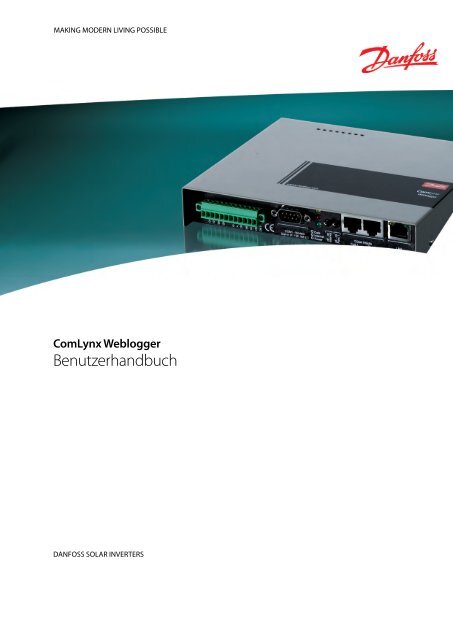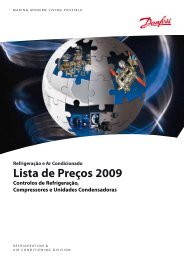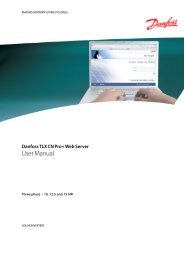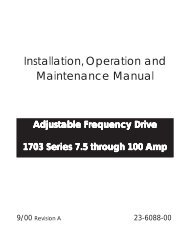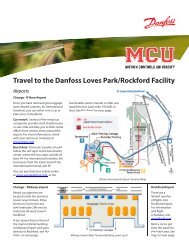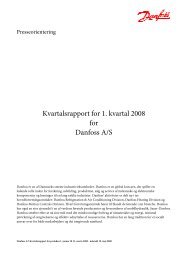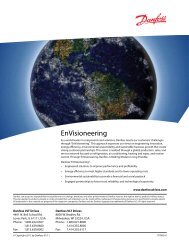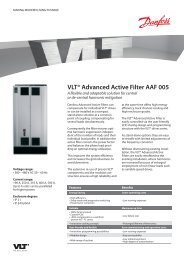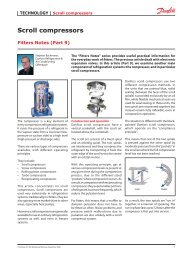Comlynx Weblogger - Danfoss
Comlynx Weblogger - Danfoss
Comlynx Weblogger - Danfoss
Erfolgreiche ePaper selbst erstellen
Machen Sie aus Ihren PDF Publikationen ein blätterbares Flipbook mit unserer einzigartigen Google optimierten e-Paper Software.
MAKING MODERN LIVING POSSIBLE<br />
ComLynx <strong>Weblogger</strong><br />
Benutzerhandbuch<br />
DANFOSS SOLAR INVERTERS
Inhaltsverzeichnis<br />
Inhaltsverzeichnis<br />
1. Zum Handbuch 3<br />
2. Sicherheitshinweise 4<br />
3. Beschreibung ComLynx <strong>Weblogger</strong> 5<br />
Systemüberblick 5<br />
Lieferumfang 6<br />
Empfohlenes Zubehör 7<br />
Anschlüsse 7<br />
Beschaltung Klemmleiste (8-polig) 8<br />
Signale und Betriebsanzeigen am Gerät 8<br />
LED Anzeige an der Geräteoberseite 8<br />
LED an der Steckerleiste 8<br />
Audiosignale 9<br />
Die Compact Flash ® Speicherkarte 9<br />
4. Beschreibung ComLynx Sensor Interface 10<br />
Systemüberblick 10<br />
Sensoren 10<br />
Datenbus und Stromversorgung 11<br />
5. Erstinstallation 12<br />
6. Anschluss und Inbetriebnahme 15<br />
Verbindung über LAN-Schnittstelle bzw. Modem 15<br />
Verbindung Wechselrichternetzwerk 15<br />
Elektrischer Netzanschluss 16<br />
Einschalten 16<br />
Verbindungen zum ComLynx <strong>Weblogger</strong> 16<br />
Über Direktverbindung 16<br />
Über Netzwerkeinbindung 17<br />
Über Fernzugriff (Analog/ISDN/GSM etc.) 17<br />
7. Montage 22<br />
Montage 22<br />
8. Arbeiten mit dem ComLynx <strong>Weblogger</strong> 23<br />
Arbeiten mit dem ComLynx <strong>Weblogger</strong> 23<br />
Benutzerrechte, Zugriffsrechte 23<br />
Die Weboberfläche 23<br />
Die “Bearbeiten“- Funktion in den Untermenüs 25<br />
C00410335-01 1
Inhaltsverzeichnis<br />
Sprachauswahl 26<br />
Konfiguration 26<br />
Netzwerk 26<br />
Modem 28<br />
Email-Dienst 30<br />
Bekannte Freemail und Online Dienste 31<br />
Systemzeit 32<br />
Passwörter 33<br />
Nachrichtenempfänger 34<br />
Anlageninformation 36<br />
Webportal 37<br />
PV-Anlage 38<br />
Wechselrichter 40<br />
Sensoren 42<br />
Systemsprache 43<br />
Anlagenstatus 44<br />
Monitoring 46<br />
Funktionen zur Bearbeitung vom Ereignisgruppen (Monitoring) 47<br />
Email Benachrichtigungen 50<br />
Alarmierung eines Alarmkontaktes 50<br />
Auswertungen 51<br />
Funktionen zur Bearbeitung von Auswertungsgruppen 52<br />
Email Benachrichtigungen 54<br />
Download 54<br />
9. Technische Daten 57<br />
10. Entsorgung 58<br />
11. Konformitätserklärung 59<br />
2 C00410335-01
1. Zum Handbuch<br />
1. Zum Handbuch<br />
In diesem Handbuch werden detaillierte Produktinformationen und Anleitungen zur Anwendung<br />
des ComLynx <strong>Weblogger</strong>s gegeben.<br />
Im gesamten Handbuch werden wichtige Informationen mit unterschiedlichen Symbolen wie folgt<br />
gekennzeichnet:<br />
Achtung!<br />
Unter dem Symbol “Achtung“ wird ein Sachverhalt aufgeführt, dessen Nichtbeachtung<br />
zur Beschädigung von Bauteilen oder zur Gefährdung von Personen führen<br />
kann. Die so gekennzeichneten Informationen sind unbedingt zu beachten.<br />
Information!<br />
Unter dem Symbol “Information“ wird ein Sachverhalt aufgeführt, dessen Befolgung<br />
zu einer Verbesserung im Betriebsverlauf führt. Eine ergänzende Information<br />
für den Benutzer.<br />
Dieses Dokument bezieht sich auf den aktuellen Versionsstand bei Drucklegung. Änderungen<br />
durch die Einführung neuer Funktionen und Verbesserungen vorbehalten. Die in diesem Dokument<br />
aufgeführten Namen von tatsächlichen Produkten und Firmen können geschützte Marken ihrer<br />
jeweiligen Inhaber sein.<br />
C00410335-01 3<br />
1
2<br />
2. Sicherheitshinweise<br />
2. Sicherheitshinweise<br />
Es wurde davon ausgegangen, dass der Leser die Regeln und Vorschriften für elektrische Installationen<br />
und den Anschluss an das öffentliche Stromnetz kennt. Dabei sind besonders die allgemeinen<br />
Sicherheitsvorschriften für das Arbeiten an elektrischen Installationen zu beachten.<br />
Bitte beachten Sie folgende Sicherheitshinweise zum Schutz vor Verletzungen und zur Verhinderung<br />
von Schäden der angeschlossenen Geräte:<br />
Das Berühren spannungsführender Teile auch nach der Trennung vom Netz ist lebensgefährlich!<br />
Nur in stromlosem Zustand installieren!<br />
Geräte sind nur in geschützter/trockener Umgebung zu installieren.<br />
Nicht mit metallischen/spitzen/scharfen Gegenständen in das Gehäuseinnere vordringen.<br />
Offen liegende Kabel und Anschlüsse müssen vermieden werden.<br />
Der Netzanschluss muss über eine Sicherung und Schutzerde verfügen.<br />
Der Netzstecker muss jederzeit frei zugänglich sein.<br />
Die Wartungsarbeiten dürfen nur von qualifiziertem Personal durchgeführt werden.<br />
Die Geräte sind nur mit den jeweils ausgewiesenen Versorgungsspannungen (12-24<br />
VDC, auf Polung achten) zu betreiben. Ein geeignetes Netzteil befindet sich im Lieferumfang<br />
des Gerätes.<br />
Anmerkung:<br />
Die Hinweise der Hersteller im Umgang mit Netzteilen (insbesondere Schaltnetzteile) sind zu<br />
beachten.<br />
Die Hinweise der Hersteller im Umgang mit dem Wechselrichter sind zu beachten.<br />
Das Einbringen von Bohrungen oder mechanischen Veränderungen am Gerät führt zu<br />
Beschädigungen und zum Verlust jeglicher Gewährleistungsansprüche!<br />
4 C00410335-01
3. Beschreibung ComLynx <strong>Weblogger</strong><br />
3.1. Systemüberblick<br />
Der ComLynx <strong>Weblogger</strong> ist ein frei programmierbares System zum Erfassen, Aufbereiten, Auswerten<br />
und Verteilen von Anlageninformationen und wurde basierend auf langjährigen Erfahrungen<br />
konzipiert. Es ist speziell auf die Prozessüberwachung von regenerativen Energieanlagen<br />
ausgerichtet. Das Gerät umfasst die folgenden Funktionen:<br />
• Abfrage, detaillierte Speicherung und permanente Auswertung der Wechselrichterdaten<br />
• Überwachung von Erträgen/Leistungen/Ereignisse (Monitoring)<br />
• Alarmierungsfunktionen bei Eintreten entsprechender Ereignisse per Email, und Störmeldekontakt<br />
(konfigurierbar)<br />
• Interne Berichts- und Diagrammerstellung zur Darstellung und automatischen Verteilung<br />
per Email, HTTP (Internet)<br />
• Anzeige des aktuellen Anlagenstatus (Momentanwerte der überwachten Anlage)<br />
• Download von Messdaten aus dem internen Datenspeicher für die Weiterverarbeitung<br />
• Dynamische Sprachauswahl für den Benutzer<br />
3. Beschreibung ComLynx <strong>Weblogger</strong><br />
Die Bedienung des ComLynx <strong>Weblogger</strong> erfolgt vollständig über Webbrowser, wie z.B. dem Internet<br />
Explorer ® oder Firefox ® .<br />
Ein entscheidender Vorteil des ComLynx <strong>Weblogger</strong> Systems besteht darin, dass die Intelligenz<br />
im ComLynx <strong>Weblogger</strong> und damit direkt an der Anlage selbst liegt. Damit ist die Grundlage für<br />
die unabhängige Überwachung vor Ort erst möglich.<br />
Das folgende Bild gibt einen Überblick über die zum System gehörenden Komponenten:<br />
C00410335-01 5<br />
3
3<br />
3. Beschreibung ComLynx <strong>Weblogger</strong><br />
Abbildung 3.1: Systemüberblick Standardausführung<br />
3.2. Lieferumfang<br />
Im Lieferumfang des ComLynx <strong>Weblogger</strong> sind enthalten:<br />
• ComLynx <strong>Weblogger</strong><br />
• Terminatorstecker für Wechselrichterbus RS485<br />
• 256MB Compact Flash ® Speicherkarte (im Gerät verbaut) mit vorkonfigurierter<br />
ComLynx <strong>Weblogger</strong> Software<br />
• Steckernetzteil: Leitungslänge: 1,5m<br />
- Input: 100 - 240VAC<br />
- Output: 12 V, 2A, 75 x 43 x 34 mm (auf Klemmleiste vormontiert)<br />
• Crosslink-Kabel Ethernet PC-Verbindungskabel (2m)<br />
• Montagekit: Montageadapter, Hutschienenklemme, Schraubenset (3 Schrauben und Dübel)<br />
für die Befestigung<br />
• CD mit Handbuch in Deutsch, Englisch, Französisch, Spanisch und Italienisch.<br />
• Kurzanleitung in Deutsch, Englisch, Französisch, Spanisch und Italienisch.<br />
6 C00410335-01
3.3. Empfohlenes Zubehör<br />
Modem/ Netzwerk:<br />
• Analogue: DEVELO Microlink 56k i<br />
• ISDN: DEVELO Microlink ISDN i<br />
• GSM: Siemens MC35i Terminal<br />
• WLAN: D-Link, Netgear<br />
ComLynx Sensor Interface<br />
Der Anschluss von Sensoren im ComLynx <strong>Weblogger</strong> kann nur über der ComLynx Sensor Interface<br />
erfolgen. Das Sensormodul muss zusätzlich beim Hersteller bestellt werden.<br />
3.4. Anschlüsse<br />
3.4.1. Anschlüsse<br />
Der ComLynx <strong>Weblogger</strong> verfügt über folgende Anschlüsse:<br />
Abbildung 3.2: Anschlüsse des ComLynx <strong>Weblogger</strong><br />
3. Beschreibung ComLynx <strong>Weblogger</strong><br />
1) Klemmleiste für Stromversorgung, Feldbus EasyLan, Datenschnittstelle RS485, 1x Relaisausgang<br />
für Störmeldekontakt und 1x potentialfreier Eingang<br />
2) Serielle Schnittstelle für Modem Anschluss<br />
3) 3 LEDs zur Betriebsanzeige (rot, gelb, grün)<br />
4) Schalter für Dial-Out sowie Funktionsschalter (noch ohne Funktionsschalter)<br />
5) Datenschnittstelle RS485 RJ45 Doppelbuchse für Wechselrichter Anschluss<br />
6) Ethernetschnittstelle für LAN<br />
C00410335-01 7<br />
3
3<br />
3. Beschreibung ComLynx <strong>Weblogger</strong><br />
3.4.2. Beschaltung Klemmleiste (8-polig)<br />
PIN Funktion Beschreibung<br />
GND Spannungsversor-<br />
12-24 V<br />
gung<br />
EasyLan<br />
GND<br />
-<br />
EasyLan-Bus<br />
Feldbus, zum Anschluss eines<br />
Sensormoduls.<br />
B<br />
(COM3) RS485 Optionale Schnittstelle zum An-<br />
A<br />
GND<br />
Schnittstelle schluss bspw. einer Großanzeige.<br />
IN1+<br />
IN1-<br />
OK1+<br />
Potentialfreier Eingang<br />
Zur Erfassung eines Störmeldegerätes<br />
(Schaltspannung 12 –<br />
24VDC).<br />
OK1-<br />
Relaisausgang<br />
3.5. Signale und Betriebsanzeigen am Gerät<br />
3.5.1. LED Anzeige an der Geräteoberseite<br />
Zur Ausgabe einer Störmeldung<br />
(Schaltspannung max. 48VDC)<br />
1 = Wechselrichterereignis<br />
2 = Bereitschaftsanzeige, System arbeitet<br />
3 = Wechselrichterkommunikation<br />
4 to 8 = Aktuelle Leistungssumme<br />
Die Leistungssumme für die LED Anzeige wird anhand des max. Einspeisewert der Wechselrichter<br />
(=100% durch die Anzahl LED) errechnet.<br />
Da die bisher ermittelte Leistung bei der Inbetriebnahme des Gerätes noch sehr niedrig ist, kann<br />
es in der Anfangszeit zu erhöhten Anzeigewerten kommen. Um dies zu verhindern kann manuell<br />
eine max. Einspeiseleistung für jeden einzelnen Wechselrichter eingegeben werden (siehe Kap.<br />
8.4.9).<br />
Zur Funktionskontrolle der LED Anzeige werden alle LEDs bei der Inbetriebnahme<br />
vom Gerät kurz eingeschaltet.<br />
3.5.2. LED an der Steckerleiste<br />
Gelb an: Modem Kommunikation aktiv<br />
Rot an: Modem kann selbständig Verbindungen herstellen (Dial-Out)<br />
Grün an: Poweranzeige, Stromzufuhr ok<br />
Der Schalter “Dial Out“ verhindert/erlaubt, dass der ComLynx <strong>Weblogger</strong> selbsttätig<br />
Verbindungen nach “Draußen“ per Modem herstellen kann → Dial Out LED leuchtet.<br />
Hierbei entstehen dem Betreiber Kommunikationskosten.<br />
8 C00410335-01
3.5.3. Audiosignale<br />
Der ComLynx <strong>Weblogger</strong> gibt ein Audiosignal aus, um das Einschalten zu bestätigen. Ansonsten<br />
ertönt das Audiosignal nur im Falle eines Fehlers, ähnlich wie bei einem PC.<br />
3.6. Die Compact Flash ® Speicherkarte<br />
3. Beschreibung ComLynx <strong>Weblogger</strong><br />
Als Speichermedium dient im ComLynx <strong>Weblogger</strong> eine 256MB Compact Flash ® Speicherkarte.<br />
Nur mit einer installierten Compact Flash ® Speicherkarte ist der ComLynx <strong>Weblogger</strong> funktionsfähig.<br />
Achtung!<br />
Die intern installierte Compact Flash ® Speicherkarte soll nur von autorisiertem Hersteller<br />
ausgetauscht werden. Ohne Karte ist das System nicht funktionsfähig.<br />
C00410335-01 9<br />
3
4<br />
4. Beschreibung ComLynx Sensor Interface<br />
4. Beschreibung ComLynx Sensor Interface<br />
4.1. Systemüberblick<br />
Auch Wetter-, Klima und Umweltdaten geben Information über die qualitativen Eigenschaften der<br />
Solaranlage. Um diese zusätzlichen Messgrößen, wie beispielsweise die gerichtete Bestrahlungsstärke,<br />
Modultemperatur und eingespeiste Elektroenergie zu ermitteln, können optional gewählte<br />
Sensoren an die PV Anlage installiert und mittels dem Sensormodul, einem externem Analog-<br />
Digital-Wandler ComLynx Sensor Interface, erfasst und geprüft werden.<br />
Dieses Sensormodul kann 1x 0…150mV, 2x PT1000, 1x Impuls und 1x 0- 20mA erfassen, womit<br />
Messungen wie Umgebungs-, Modultemperatur, Einstrahlung und Leistung über Messwandler<br />
möglich sind.<br />
Abbildung 4.1: System mit angeschlossenen ComLynx Sensor Interface<br />
4.2. Sensoren<br />
Folgende Sensoren können an der ComLynx Sensor Interface angeschlossen werden:<br />
Einstrahlungssensor<br />
• 0-150mV<br />
• Mono- / polykristallin oder amorph<br />
• Mit/ohne Temperaturmessung<br />
Modultemperatursensor<br />
• PT1000<br />
10 C00410335-01
Umgebungstemperatursensor<br />
• PT1000<br />
Impulsgeber<br />
• Digitaler Eingang<br />
• Passiv 12V…24V<br />
Messwandler für Leistungserfassung<br />
• 0-20 mA Ausgang proportional zur Leistung<br />
Für andere Sensoren kann die Funktionalität nicht gewährleistet werden.<br />
4.3. Datenbus und Stromversorgung<br />
Für den Anschluss des ComLynx Sensor Interface müssen Datenbus und Stromversorgung an das<br />
ComLynx <strong>Weblogger</strong> an geschlossen werden.<br />
Abbildung 4.2: ComLynx Anschluss ComLynx Sensor Interface<br />
4. Beschreibung ComLynx Sensor Interface<br />
Der Datenbus ‚GND 04’, ‚EasyLan 03’ und die Stromversorgung ‚Uin 12-24V- 01’ müssen in die<br />
dafür vorgesehenen Anschlüsse (PIN); an der Klemmleiste angeschlossen (siehe auch Kap. 3.4.1)<br />
werden.<br />
Für den Anschluss an ein separates Netzteil siehe Kurzanleitung des ComLynx Sensor Interface.<br />
Die Kabel des Einstrahlungssensors sollten generell nicht verlängert werden, da ansonsten<br />
die Messwerte stark verfälscht werden.<br />
Ein sehr langes Kabel zum Temperatursensor verfälscht den Messwert. Ein 10 Meter<br />
langes Kupferkabel mit einem Querschnitt von 0,25 mm 2 verursacht einen Messfehler<br />
von ca. 0,5°C bei Verwendung eines PT-1000 Temperatursensors.<br />
Falls keine Spannungsquelle (bzw. Bestrahlungsstärke) angeschlossen wird, sollte<br />
die werkseitig auf “beschaltet“ gesetzt Konfiguration (siehe Kap. 8.5.11) geändert<br />
werden. Der Datenlogger würde durch die Driftspannung des offenen Messeingangs<br />
diese als Messwert eines funktionsfähigen Sensors interpretieren und auch aufzeichnen<br />
C00410335-01 11<br />
4
5<br />
5. Erstinstallation<br />
5. Erstinstallation<br />
Soll der ComLynx <strong>Weblogger</strong> nur über seine Modemschnittstelle (Analog/ ISDN, außer GSM) benutzt<br />
werden, (DFÜ-Netzwerk) kann dieses Kapitel übersprungen werden.<br />
Muss der ComLynx <strong>Weblogger</strong> in ein lokales Netzwerk (LAN) integriert werden, ist zuerst mit dem<br />
Netzwerkadministrator zu prüfen ob die Auslieferungs- IP Adresse des Gerätes im gleichen<br />
Netzwerk bereits enthalten ist. Ist dies der Fall, ist eine neue IP Adresse beim Netzwerkadministrator<br />
zu erfragen und dann mittels Direktverbindung im Gerät und im PC anzupassen.<br />
Im Lieferzustand ist das Gerät auf LAN IP Adresse 192.168.1.190 (Netzmaske 255.255.255.0)<br />
eingestellt (siehe Kap. 3.4 Punkt 6). Mittels de dieser IP Adresse, die in ein Webbrowser einzugeben<br />
ist, öffnet sich die Startseite des ComLynx <strong>Weblogger</strong>s.<br />
Abbildung 5.1: IP Eingabe Internet Explorers ®<br />
Ist das Gerät auf eine andere IP Adresse zu konfigurieren, muss die Netzwerkeinstellung des PCs<br />
auf die des ComLynx <strong>Weblogger</strong> angepasst werden, um die entsprechenden Einstellungen vornehmen<br />
zu können:<br />
PC Settings:<br />
Um die vorige Einstellung am PC wiederherstellen zu können, sollten diese vor den<br />
Änderungen notiert werden!<br />
• Start → Systemsteuerung → Netzwerkverbindungen → LAN-Verbindung (rechte Mausetaste<br />
→ Eigenschaften) → (rechte Mausetaste → Eigenschaften)<br />
12 C00410335-01
Abbildung 5.2: Eigenschaften Lanverbindung<br />
5. Erstinstallation<br />
• Hier Internetprotokoll TCP/IP markieren → Eigenschaften aufrufen → IP-Adresse:<br />
192.168.1.180 (oder vom Admin zugewiesene IP-Adresse) Subnetzmaske:<br />
255.255.255.0<br />
C00410335-01 13<br />
5
5<br />
5. Erstinstallation<br />
Abbildung 5.3: Eigenschaften TCP/IP<br />
• Mit “OK“ bestätigen.<br />
Unter Netzwerkkonfiguration (siehe Kap. 8.5.1) die neue IP Adresse eingeben. Benutzerrechte<br />
und Zugriffsrechte (siehe Kap. 8.2) sind hier zu beachten!<br />
Hinweise für die Konfiguration der Netzwerkeinstellungen (siehe Kap. 8.5.1) beachten<br />
und ggf. mit Administrator prüfen!<br />
14 C00410335-01
6. Anschluss und Inbetriebnahme<br />
6.1. Verbindung über LAN-Schnittstelle bzw. Modem<br />
Die Bedienung des ComLynx <strong>Weblogger</strong> erfolgt ausschließlich über Webbrowser (Internet Explorer<br />
® ab Version 6 oder Firefox ® ) unter Verwendung der LAN Schnittstelle oder durch Ferneinwahl<br />
mittels Modem.<br />
Abbildung 6.1: Crosslink-Kabel<br />
Abbildung 6.2: Modemanschluss<br />
LAN Ethernet Anschluss über Patchkabel oder<br />
Direktverbindung über Crosslink-Kabel (Lieferumfang)<br />
Modemanschluss (RS232, SUB-D9)<br />
6.2. Verbindung Wechselrichternetzwerk<br />
Die Verbindung mit den Wechselrichtern erfolgt entsprechend dem Datenbustyp der Wechselrichter.<br />
Abbildung 6.3: Netzwerkkabel+ RJ45 Terminator<br />
6. Anschluss und Inbetriebnahme<br />
Verbindung zum Wechselrichter über handelsübliche<br />
RJ45 Netzwerkkabel+ RJ45 Terminierung<br />
(im Lieferumfang enthalten).<br />
C00410335-01 15<br />
6
6<br />
6. Anschluss und Inbetriebnahme<br />
Achtung!<br />
RJ45 Doppelbuchse für Wechselrichterkommunikation nicht mit RJ45 LAN Buchse<br />
(gekennzeichnet durch 2 LEDs) verwechseln.<br />
6.3. Elektrischer Netzanschluss<br />
Abbildung 6.4: Steckernetzteil<br />
Stromversorgung über Steckernetzteil<br />
Für den Anschluss der Stromversorgung sollte das im Lieferumfang enthaltene Steckernetzteil<br />
(12V-) verwendet werden. Die Leistungsaufnahme des ComLynx <strong>Weblogger</strong> beträgt ~ 5-7 Watt.<br />
6.4. Einschalten<br />
Achtung!<br />
Der elektrische Netzanschluss ist erst nach der Installation der Hardware und aller<br />
anderen Leitungen durchzuführen. 6.4<br />
Durch Anlegen der Stromversorgung an den ComLynx <strong>Weblogger</strong> wird dieses innerhalb von ca.<br />
60 Sekunden in Betrieb genommen. Für eine Funktionskontrolle der LED Anzeige werden alle<br />
LEDs vom Gerät kurz eingeschaltet. Danach ist das Gerät betriebsbereit.<br />
6.5. Verbindungen zum ComLynx <strong>Weblogger</strong><br />
Vor Anschluss eines Netzwerkkabels an der ComLynx <strong>Weblogger</strong> ist eine Erstinstallation notwendig.<br />
Hier ist die IP Adresse zu prüfen und ggf. im Gerät einzustellen, welche Vorraussetzung für<br />
die Kommunikation zwischen ComLynx <strong>Weblogger</strong> und PC ist.<br />
Für ein Fernzugriff mittels Modemeinwahl sind keine vorherigen IP Einstellungen am PC notwendig.<br />
Generell ist für die Erstbenutzung ein “Einlernen" der angeschlossenen Wechselrichter notwendig.<br />
Dies kann auf der Weboberfläche unter “Konfiguration\Wechselrichter“ durchgeführt werden (siehe<br />
Kap. 8.5.11).<br />
6.5.1. Über Direktverbindung<br />
Es muss über eine LAN-Schnittstelle eines lokalen PCs eine Verbindung mittels Crosslink-Kabel<br />
erstellt werden, siehe Kap. 6.<br />
IP Adresse in ein Webbrowser eingeben und es öffnet sich die Startseite des ComLynx<br />
<strong>Weblogger</strong>s. Als Adresse ist die IP Adresse des Gerätes 192.168.1.190 (Lieferzustand) oder die in<br />
der Erstinstallation konfigurierte Adresse zu verwenden.<br />
16 C00410335-01
Abbildung 6.5: Eingabe IP Adresse (Lieferzustand) in Webbrowser<br />
Zum schnelleren Aufruf kann die IP-Adresse in den Favoriten des genutzten Browsers<br />
gespeichert werden.<br />
6.5.2. Über Netzwerkeinbindung<br />
Der ComLynx <strong>Weblogger</strong> muss mittels Patchkabel mit dem vorhandenen Netzwerk verbunden<br />
werden und kann ebenfalls, wie bei der Direktverbindung, nach Anschluss des Netzwerkkabels<br />
durch Eingabe der IP Adresse in ein Webbrowser aufgerufen werden.<br />
Als Adresse ist die IP Adresse des Gerätes 192.168.1.190 (Lieferzustand) oder die in der Erstinstallation<br />
konfigurierte Adresse (siehe Kap. 5) zu verwenden.<br />
6.5.3. Über Fernzugriff (Analog/ISDN/GSM etc.)<br />
Bei Verwendung einer Modemeinwahl in der ComLynx <strong>Weblogger</strong> ist zwischen dem PC und dem<br />
ComLynx <strong>Weblogger</strong> eine Verbindung mit dem Telefonnetz zu erstellen:<br />
• Start → Systemsteuerung → Netzwerkverbindungen → Neue Verbindung erstellen<br />
• Verbindung mit dem Internet herstellen<br />
Abbildung 6.6: Verbindung mit dem Internet<br />
• Verbindung manuell einrichten<br />
6. Anschluss und Inbetriebnahme<br />
C00410335-01 17<br />
6
6<br />
6. Anschluss und Inbetriebnahme<br />
Abbildung 6.7: Verbindung manuell einrichten<br />
• Verbindung mit DFÜ-Modem herstellen<br />
Abbildung 6.8: Verbindung mit DFÜ-Modem<br />
• Modem auswählen<br />
18 C00410335-01
Abbildung 6.9: Modemauswahl<br />
Die Auswahl eines Modems wird nicht angezeigt, wenn nur ein Modem installiert wurde.<br />
• “Name“ eingeben<br />
Abbildung 6.10: Eingabe Name (Internetanbieter)<br />
• “Rufnummer“ eingeben<br />
6. Anschluss und Inbetriebnahme<br />
C00410335-01 19<br />
6
6<br />
6. Anschluss und Inbetriebnahme<br />
Abbildung 6.11: Eingabe Rufnummer (Internetanbieter)<br />
• Weiter → Benutzername und Kennwort nicht erforderlich!<br />
• Verbindung fertig stellen<br />
• Verbindung kann nun gewählt werden:<br />
Abbildung 6.12: Verbindung herstellen<br />
20 C00410335-01
Bei Verwendung eines ISDN-Modems in Verbindung mit einem „normalen Modem“ auf der Seite<br />
des ComLynx <strong>Weblogger</strong>s müssen entspr. Treiber zur „Modem Emulation“ installiert werden.<br />
Bei AVM Fritz ® Karten (auch USB Versionen) muss diese Option nachträglich noch von der AVM<br />
Software CD nachinstalliert werden (siehe „AVM ISDN Analog Modem V32 BIS).<br />
Bei Verwendung eines ISDN-Modems in Verbindung mit einem ISDN-Modem auf der Seite des<br />
ComLynx <strong>Weblogger</strong>s müssen beide Seiten über die sog. X.75 Betriebsart verbunden werden.<br />
Verbindungen mit „normalen Modems“ sind dann jedoch nicht möglich.<br />
Ist die Netzwerkverbindung konfiguriert und hergestellt, kann mittels der Modem IP in einem<br />
Webbrowser die Startseite des ComLynx <strong>Weblogger</strong>s geöffnet werden.<br />
Abbildung 6.13: IP Eingabe Internet Explorers ®<br />
6. Anschluss und Inbetriebnahme<br />
C00410335-01 21<br />
6
7<br />
7. Montage<br />
7. Montage<br />
7.1. Montage<br />
Das ComLynx <strong>Weblogger</strong> ist für die Montage in Innenräumen und Schaltschränken vorgesehen.<br />
Dabei kann es sowohl liegend als auch hängend (Anschlüssen nach unten) an ein Tragschienensystemen<br />
oder mittels der im Lieferumfang enthaltenen Wandhalterung (siehe Abbildung 7-1) an<br />
die Wand montiert werden.<br />
Achtung!<br />
Wie alle elektronischen Geräte muss auch der ComLynx <strong>Weblogger</strong> vor Feuchtigkeit,<br />
insbesondere Kondensatbildung, geschützt werden.<br />
Abbildung 7.1: Wandhalterung<br />
Der ComLynx <strong>Weblogger</strong> wird durch Einrasten der rückseitigen Schrauben in den Montageadapter<br />
eingehängt. Bei der Befestigung des Gerätes ist darauf zu achten, dass der Anschluss der Kabel<br />
jederzeit problemlos möglich ist und von unten zugeführt werden. Zugentlastungen vorsehen!<br />
Achtung!<br />
Um Beschädigungen durch Herabfallen des Gerätes zu vermeiden, sollte die Wandhalterung<br />
mittels Dübel fest in der Wand verschraubt werden.<br />
Die Montage in Außenbereichen ist nur innerhalb von geeigneten Schalschränken<br />
(Schutzgrad IP65) möglich.<br />
Das Einstecken und Entfernen von Leitungen ist nur im ausgeschalteten Zustand<br />
zulässig.<br />
22 C00410335-01
8. Arbeiten mit dem ComLynx <strong>Weblogger</strong><br />
8.1. Arbeiten mit dem ComLynx <strong>Weblogger</strong><br />
Auf den ComLynx <strong>Weblogger</strong> kann mittels Webbrowser, wie bspw. Firefox ® oder dem Internet<br />
Explorer ® (ab Version 6) zugegriffen werden.<br />
8.2. Benutzerrechte, Zugriffsrechte<br />
Die Benutzung des ComLynx <strong>Weblogger</strong> verfügt über zwei Zugangsebenen, aber nur die des Administrators<br />
erlaubt das Bearbeiten der Einstellungen.<br />
Zugang als “Gast“<br />
Ermöglicht dem Gast Leserechte auf alle Informationen und Daten, aber keine Schreibrechte.<br />
Zugang als “Admin“<br />
Ermöglicht dem Admin (Administrator) zusätzlich die Möglichkeit Einstellungen durchzuführen.<br />
Hierfür ist eine Nutzer und Passwort Authentifizierung erforderlich.<br />
Abbildung 8.1: Administrator Authentifizierung<br />
Im Auslieferzustand ist der Nutzer und das Passwort werkseitig auf “admin“ gesetzt ist.<br />
8.3. Die Weboberfläche<br />
8. Arbeiten mit dem ComLynx <strong>Weblogger</strong><br />
Achtung!<br />
Um einen versehentlichen Zugriff von Dritten zu vermeiden (siehe dazu Kap. 8.5.6)<br />
muss das Passwort nach der ersten Anmeldung sofort geändert werden.<br />
Auf der Startseite des ComLynx <strong>Weblogger</strong> ist eine Übersicht über den Betriebszustand der entsprechenden<br />
Anlage(n) zu finden:<br />
C00410335-01 23<br />
8
8<br />
8. Arbeiten mit dem ComLynx <strong>Weblogger</strong><br />
Abbildung 8.2: Weboberfläche<br />
Anlagenbild<br />
Optional kann ein Bild hochgeladen geladen werden (siehe 8.5.8).<br />
Anlageninformation<br />
Enthält werkseitig bereits vorkonfigurierte Informationen wie Kurzbeschreibung und Betreiber.<br />
Individuelle Bearbeitung möglich (siehe 8.5.8).<br />
Anlagenstatus<br />
Enthält den Zeitstempel (Datum/Uhrzeit) des zu letzt eingetretenen Ereignisses, durch Klick führt<br />
dieser direkt zur Monitoring Seite. Weiterhin ist eine Statusampel vorhanden, die den momentanen<br />
Zustand der PV Anlage anzeigen:<br />
Grün: Anlage läuft normal.<br />
Gelb: Ein Wechselrichter weist einen Fehler auf (keine Kommunikation, keine Netzeinspeisung).<br />
Rot: Mindestens 30% der Wechselrichter weisen Fehler auf (keine Kommunikation, Keine<br />
Netzeinspeisung).<br />
Alarmbestätigung<br />
Die Alarmbestätigung dient der Deaktivierung eines Alarmkontaktes welches nur bei aktiven Relais<br />
angezeigt wird. Details zur Alarmierung können im Monitoring 8.6 (Alarm aktivieren/deaktivieren)<br />
entnommen werden.<br />
Aktuelle Anlagenleistung<br />
Ein Liniendiagramm zeigt die aktuelle Tagesleistung der PV Anlage dar. Dargestellt ist eine Summe<br />
der Einzelwechselrichterleistungen auf einer Zeitachse. Details zu den Auswertungen können in<br />
8.7 entnommen werden.<br />
Ist ein Einstrahlungssensor am Sensormodul angeschlossen, wird die Bestrahlungsleistung noch<br />
zusätzlich angezeigt.<br />
24 C00410335-01
Abbildung 8.3: Anlagenleistung mit Einstrahlungssensor<br />
Anmerkung:<br />
Grafiken bis mindestens 200 x 200 Pixel können mittels Klick auf die “Bildsymbolleiste“ gedruckt<br />
werden (siehe Benutzeranleitung des Internetexplorers ® zum Thema Bildsymbolleiste).<br />
Links auf der Weboberfläche befindet sich das Hauptmenu, von dem aus alle Untermenüs aufgerufen<br />
werden können, hierzu gehören:<br />
Anlagenstatus: Anlagenstatus (Leistung Wechselrichter-, Gruppen, Gesamtleistung PV<br />
Anlage, momentane Sensorwerte etc).<br />
Monitoring: Ereignisse (System-, Wechselrichter-, Konfigurationsereignisse und allgemeine<br />
Ausfälle etc.)<br />
Auswertungen: Diagramm Auswertungen (Leistung, Erträge etc) mit Benachrichtigungsoption.<br />
Konfiguration: System- und Komponentenkonfiguration (Standard Einstellungen bei der<br />
Inbetriebnahme voreingestellt)<br />
Download: Datenübertragung auf den PC (TXT, CSV, XML).<br />
Details zu den einzelnen Funktionen können aus den folgenden Kapiteln entnommen werden.<br />
8.3.1. Die “Bearbeiten“- Funktion in den Untermenüs<br />
8. Arbeiten mit dem ComLynx <strong>Weblogger</strong><br />
Einstellungen und Änderungen werden in den Untermenüs der gewählten Funktionen durchgeführt.<br />
Mit Klick auf “Bearbeiten” kann man die erforderlichen Einstellungen durchzuführen.<br />
Hat man sich noch nicht als Berechtigter angemeldet, dann wird man zuvor auf eine Anmeldeseite<br />
weitergeleitet. Voreingestellt ist der Nutzer "admin" mit dem Passwort "admin".<br />
Durch “Abbrechen“ werden die Daten nicht gespeichert und vorherige Einstellungen nicht überschrieben.<br />
Durch “Speichern“ werden die Daten gespeichert und vorherige Einstellungen überschrieben. Änderungen<br />
an den System- und Komponentenkonfigurationen werden dann als Ereignis im Monitoring<br />
(siehe Kap. 8.6) protokolliert.<br />
In beiden Fällen schließt sich der Bearbeitungsmodus automatisch und nur durch erneutes Klick<br />
auf “Bearbeiten” können weitere Änderungen durchgeführt werden.<br />
Für die Bedienung einiger Funktionen muss die Java Script Unterstützung aktiviert<br />
werden. Details sind in der Benutzeranleitung des Browsers zu finden.<br />
C00410335-01 25<br />
8
8<br />
8. Arbeiten mit dem ComLynx <strong>Weblogger</strong><br />
8.4. Sprachauswahl<br />
Die Weboberfläche des ComLynx <strong>Weblogger</strong>s verfügt über mehrere Sprachen, welche individuell<br />
für jede Sitzung konfigurierbar ist.<br />
Durch Wählen der Landesflagge wechselt die Benutzeroberfläche in die gewünschte Sprache und<br />
wird nach Beendigung der Sitzung (keine Bedienung der Weboberfläche für ca. 10 Minuten) wieder<br />
in die Standard Systemsprache zurückgesetzt.<br />
Details zur Konfiguration der Standard Systemsprache sind in Systemsprache Kap. 8.5.13 zu finden.<br />
8.5. Konfiguration<br />
Durch Klick auf “Konfiguration” öffnet sich eine Übersicht über die momentanen eingestellten<br />
Systemkonfigurationen und Informationen des ComLynx <strong>Weblogger</strong>, wie freie und bereits genutzte<br />
“Festplattenkapazität” (Compact Flash ® Karte) und “Hauptspeicher”.<br />
Von hier aus können in weiteren Untermenüs Einstellungen zum Netzwerk, Interneteinwahl, Email<br />
etc. gemacht werden.<br />
Abbildung 8.4: Übersicht Systeminformation<br />
Die hier dargestellten Informationen wie Hostname, Systemname (siehe Kap. 8.5.1) und Systemzeit<br />
(Kap. 8.5.5) können in den entsprechenden Untermenüs eingestellt werden. Details werden<br />
in den folgenden Kapiteln beschrieben.<br />
Informationen zu Hardware oder Speicher werden automatisch vom ComLynx <strong>Weblogger</strong> aktualisiert<br />
und können nicht verändert werden.<br />
8.5.1. Netzwerk<br />
Sollte keine System- oder Komponentenkonfiguration erwünscht werden, sind nachfolgende<br />
Punkte zu überspringen und es kann direkt mit Anlagenstatus Kap. 8.6<br />
weitergearbeitet werden.<br />
Unter “Netzwerk” werden Einstellungen wie Hostname, Domainname, IP Adresse, Broadcast-Adresse,<br />
Subnetzmaske, Standard Gateway und DNS Server vordefiniert.<br />
26 C00410335-01
Abbildung 8.5: Übersicht Netzwerkinformation<br />
Es gibt die Möglichkeit der ‚eigenen Einstellungen’ (Standard) oder der ‚DHCP’ Einstellungen, welche<br />
beim LAN-Administrator erfragt werden müssen. Eine DHCP Einstellung bedeutet eine Änderung<br />
der IP Adresse.<br />
DHCP: "Dynamic Host Configuration Protocol" – dynamische Erstellung einer IP-Adresse.<br />
Nur mit Hilfe des Netzwerk-Administrators ändern, da es zu schweren Verbindungsproblemen<br />
zum ComLynx <strong>Weblogger</strong> kommen kann.<br />
Netzwerkkonfiguration kann mit “Bearbeiten“ geändert (Admin Zugriffsrechte erforderlich! Siehe<br />
Kap. 8.3.1) werden.<br />
Abbildung 8.6: Netzwerk bearbeiten<br />
Folgende Einstellungen sind möglich:<br />
8. Arbeiten mit dem ComLynx <strong>Weblogger</strong><br />
C00410335-01 27<br />
8
8<br />
8. Arbeiten mit dem ComLynx <strong>Weblogger</strong><br />
8.5.2. Modem<br />
Einstellung Erklärung<br />
Hostname z.B. Musterhost<br />
Domainname Name des Domaine.<br />
Bei Netzwerkadministrator erfragen.<br />
Tipp! Folgende Einstelllungen werden bei DHCP automatisch bezogen:<br />
IP Adresse Standardeintrag 192.168.1.190<br />
Broadcast-Adresse IP Adresse um alle Rechner eines Netzwerks zu erreichen.<br />
Subnetzmaske Standardeintrag 255.255.255.0<br />
Standard Gateway IP Adresse des Internetgateways. Falls erforderlich bei Netzwerkadministrator<br />
erfragen.<br />
DNS Server Falls erforderlich IP bitte bei Netzwerkadministrator erfragen.<br />
Netzwerk Standardeinstellung für Internetzugriff über Modemeinwahl:<br />
• Standard Gateway: <br />
• DNS Server: 192.76.144.66<br />
Unter “Modem” werden die Modem- und Einwahlparameter wie Modemtyp, PIN, Einwahlnummer,<br />
Loginname und Passwort angegeben, die für eine Interneteinwahl erforderlich sind.<br />
Abbildung 8.7: Übersicht Modeminformation<br />
Modemkonfiguration kann mit “Bearbeiten“ geändert (Admin Zugriffsrechte erforderlich! Siehe<br />
Kap. 8.3.1) werden.<br />
28 C00410335-01
Abbildung 8.8: Modemkonfiguration bearbeiten<br />
Folgende Einstellungen sind möglich:<br />
Einstellung Erklärung<br />
Modemtyp Erklärung<br />
Baudrate max. Geschwindigkeit des angeschlossenen Modems<br />
Zus. Modembefehle Konfigurationsbefehl für Modem zum Betrieb für spezielle Betriebsmodi.<br />
PIN (bei GSM) GSM PIN Code. Bei Provider zu erfragen.<br />
Muss bei GSM-Modem angegeben sein sonst findet kein Verbindungsaufbau<br />
statt!<br />
Einwahlnummer Nummer des Provider für die Interneteinwahl z.B. 0w0192658. Das<br />
"w" erzeugt eine Wahlpause..<br />
Bei Nebenstellen bitte Amtkennung nicht vergessen! Diese ist meistens<br />
die "0" wie im obigen Beispiel angegeben.<br />
Loginname Benutzername für die Interneteinwahl z.B. MSN.<br />
Passwort Passwort für die Interneteinwahl.<br />
Anzahl Rufzeichen Anzahl der Klingelzeichen bis zur automatischen Rufannahme des<br />
Modems.<br />
Vorraussetzung für die Interneteinwahl ist ein eingeschalteter Dial-Out Schalter, welcher an der<br />
Hinterseite des ComLynx <strong>Weblogger</strong> selbst zu finden ist (siehe Kap.3.4). Die momentane Schalterstellung<br />
kann auf der Übersicht der Modem Konfiguration angesehen werden.<br />
Um unerwartete Kosten zu verhindern, wird angeraten die Interneteinwahl zu deaktivieren<br />
sobald diese nicht mehr verwendet werden soll. Bei deaktivierter Interneteinwahl<br />
werden keine Benachrichtigungen versendet!<br />
Modem Standardeinstellung für Interneteinwahl über MSN:<br />
• Einwahlnummer: 0193670<br />
• Loginname: msn@easysurfer-eco.de<br />
• Passwort: msn<br />
Nebenstellen-Anschluss bei Einwahlnummer:<br />
• Zus. Modembefehle: ATX3<br />
• Einwahlnummer: 00193670<br />
8. Arbeiten mit dem ComLynx <strong>Weblogger</strong><br />
C00410335-01 29<br />
8
8<br />
8. Arbeiten mit dem ComLynx <strong>Weblogger</strong><br />
8.5.3. Email-Dienst<br />
Unter “Email-Dienst” werden die Mail-Server-Einstellungen zum Versenden von Emails festgelegt.<br />
Hierzu müssen Angaben wie der SMTP Server, Login, Passwort, Absendeadresse und Authentifikationstyp<br />
angegeben werden.<br />
Abbildung 8.9: Übersicht Email-Dienst<br />
Email-Dienst kann mit “Bearbeiten“ geändert (Admin Zugriffsrechte erforderlich! Siehe Kap. 8.3.1)<br />
werden.<br />
Abbildung 8.10: Email Dienst bearbeiten<br />
Folgende Einstellungen sind möglich:<br />
Parameter Description<br />
SMTP Server (Simple Mail Transfer Protocol) Postausgangserver; diese Information<br />
kann beim Internetanbieter (siehe unten) oder LAN-Administrator<br />
angefragt werden.<br />
Login Entspricht dem Benutzernamen des Internetanbieters.<br />
Passwort Das vom Internetdienstanbieter zugewiesene Passwort.<br />
Aus Sicherheitsgründen wird jedes Zeichen im Passwort durch Sternchen<br />
(*) ersetzt.<br />
Absendeadresse Entspricht der Emailadresse des Absendepostfaches und dient zur<br />
Authentifizierung des SMTP Server. Eine unbekannte Absenderadresse<br />
kann dazu führen das die Email nicht versendet wird.<br />
Authentifikationstyp Authentifizierung – SMTP – an; die Email Kontoinformation vergibt<br />
der Internetdienstanbieter bei der Kontoeinrichtung.<br />
Tipp! Als Authentifizierungstyp wird ausschließlich SMTP Authentifizierung<br />
unterstützt!<br />
Zum Versand von Email kann ein so genannten “Freemail-Anbieter” (Anbieter für kostenlose Email-<br />
Dienste) genutzt werden.<br />
30 C00410335-01
Vorraussetzung für den Email Versand ist ein SMTP Server von Seiten des Email Anbieters.<br />
Achtung!<br />
Nicht jeder Email Anbieter bittet kostenlos einen SMTP Server zur Verfügung stellt.<br />
Kostenpflichtigen Email Dienst Konten, wie etwa z.B. "Premium"/"Plus"/"Extra"/"Pro"<br />
etc zu beachten!<br />
8.5.4. Bekannte Freemail und Online Dienste<br />
Zu den bekanntesten Freemail Anbietern gehören:<br />
GMX*<br />
Posteingangsserver: POP3: pop.gmx.net, IMAP: imap.gmx.net<br />
Postausgangsserver: mail.gmx.net<br />
Benutzername: GMX-Kundennummer oder GMX-Email-Adresse (bevorzugen Sie die Kundennummer!)<br />
Besonderheiten: Verwendet SMTP-Authentifizierung oder "POP3 vor SMTP", je nachdem, wie Sie Ihr Konto<br />
eingestellt haben.<br />
IMAP ist nur in den Tarifen ProMail und TopMail verfügbar.<br />
Google mail*<br />
Posteingangsserver: pop.googlemail.com (SSL; port 995)<br />
Postausgangsserver: smtp.googlemail.com (SSL; port 465 oder 587)<br />
Benutzername: Benutzername@googlemail.com<br />
Verwendet SMTP-Authentifizierung.<br />
POP3 und SMTP laufen über SSL-Verschlüsselung.<br />
Besonderheiten: Der SMTP-Server läuft auf Port 465 oder 587, der POP3-Server auf Port 995 (Standard-Port<br />
für POP3 über SSL).<br />
Hotmail*<br />
Bei diesem Email Anbieter gibt es keine POP3- und SMTP-Server, die Sie nutzen können.<br />
Über ein kostenpflichtiges Konto kann über ein so genanntes HTTP Mail- Protokoll in Outlook und/oder Outlook Express auf<br />
das Postfach zugegriffen werden.<br />
Die HTTPMail-Adresse lautet:<br />
http://services.msn.com/svcs/hotmail/httpmail.asp<br />
Lycos mail*<br />
Posteingangsserver: pop.premiummail.lycos.de<br />
Postausgangsserver: smtp.premiummail.lycos.de<br />
Benutzername: Vollständige Lycos-Email-Adresse<br />
Besonderheiten: Verwendet SMTP-Authentifizierung.<br />
POP3 und SMTP sind eigentlich nur noch gegen Aufpreis verfügbar. Wenn Sie nicht bezahlen<br />
wollen, können Sie mit HTTPMail auf Ihr Lycos-Konto zugreifen. Wenn Sie ein registrierter<br />
Nutzer des Email- Programmes „The Bat!“ sind, können Sie sich POP3 und SMTP allerdings<br />
kostenlos freischalten lassen. Sie erhalten dann allerdings von Lycos-Partnern Werbung per<br />
Email.<br />
Die HTTPMail-Adresse lautet:<br />
http://webdav.lycos.de/httpmail.asp<br />
WEB.DE FreeMail*<br />
Posteingangsserver: POP3: pop3.web.de, IMAP: imap.web.de<br />
Postausgangsserver: smtp.web.de<br />
Benutzername: Benutzername<br />
Besonderheiten: Verwendet SMTP-Authentifizierung oder "POP3 vor SMTP".<br />
Yahoo! mail*<br />
Posteingangsserver: pop.mail.yahoo.de<br />
Postausgangsserver: smtp.mail.yahoo.de<br />
Benutzername: Benutzername<br />
Besonderheiten: Verwendet SMTP-Authentifizierung. Sie müssen sich erst für Yahoo! Direkt anmelden, um<br />
POP3 und SMTP nutzen zu können. Es ist nur möglich, auf ein bei Yahoo! Deutschland registriertes<br />
Postfach per POP3 und SMTP kostenlos zuzugreifen (d.h. die Domain Ihrer Yahoo!-<br />
Adresse lautet yahoo.de). Bei yahoo.com-Adressen ist dies nur noch gegen Aufpreis möglich.<br />
*) Angaben ohne Gewähr! Details und Informationen sind bei den Anbietern zu erfragen.<br />
Mögliche Online Dienste können sein (Anmeldung erforderlich!):<br />
8. Arbeiten mit dem ComLynx <strong>Weblogger</strong><br />
C00410335-01 31<br />
8
8<br />
8. Arbeiten mit dem ComLynx <strong>Weblogger</strong><br />
T-Online*<br />
Posteingangsserver: pop.t-online.de<br />
Postausgangsserver: mailto.t-online.de<br />
Benutzername: Egal<br />
Besonderheiten: Benutzername und Kennwort sind egal (können sogar komplett entfallen), da dieser "Trick"<br />
nur funktioniert, wenn Sie über den T-Online-Zugang angemeldet sind.<br />
Freenet∗<br />
Posteingangsserver: mx.freenet.de (POP3 and IMAP)<br />
Postausgangsserver: mx.freenet.de<br />
Benutzername: Benutzername@freenet.de<br />
Besonderheiten: Verwendet SMTP-Authentifizierung.<br />
*) Angaben ohne Gewähr! Details und Informationen sind bei den Anbietern zu erfragen.<br />
8.5.5. Systemzeit<br />
Die “Systemzeit” zeigt aktuelle Zeit des ComLynx <strong>Weblogger</strong> an. Diese kann manuell eingestellt<br />
oder mittels NTP Zeitserver synchronisiert werden.<br />
NTP: “Network Time Protocol” Standard zur Synchronisierung von Uhren in Computersystemen.<br />
Ein NTP Zeitserver ist standardmäßig gesetzt, kann jedoch individuell geändert werden.<br />
Adressen sind im Internet zu finden<br />
Abbildung 8.11: Systemzeitinformation<br />
Die Systemzeit kann mit “Bearbeiten“ geändert (Admin Zugriffsrechte erforderlich! Siehe Kap.<br />
8.3.1) werden.<br />
Abbildung 8.12: Systemzeit bearbeiten<br />
Für die manuelle Zeitumstellung müssen ‚Datum’ und ‚Zeit’ eingetragen werden.<br />
Achtung!<br />
Vorsicht bei der Systemumstellung: Bei einer Zeitabweichung von mehr als 10 Minuten<br />
kann es zu Problemen mit den bereits aufgezeichneten Daten führen!<br />
32 C00410335-01
Zusätzlich gibt es die Möglichkeit eine “Zeitzone” zu setzen.. Diese kann zur Anzeige der Standortzone<br />
genutzt werden und bezieht sich auf die oben eingetragene Zeit, hat aber keine Auswirkung<br />
auf die Systemzeit.<br />
Folgende Zeitzonen stehen zur Verfügung:<br />
Zeitzone Städte (Auswahl)<br />
GMT: Greenwich Mean<br />
UT: Universal<br />
UTC: Universal Coordinated<br />
WET: Western European<br />
(GMT∗) Casablanca, Monrovia, Dublin, Edinburgh, Lisbon,<br />
London<br />
CET: Central European (GMT* +01:00)<br />
Amsterdam, Berlin, Bern, Rome, Stockholm, Paris<br />
EET: Eastern European<br />
(GMT* +02:00) Athens, Istanbul, Minsk, Cairo, Jerusalem<br />
CAT: Central Africa Time<br />
SAST: South Africa Standard Time<br />
EAT: East African<br />
(GMT*. +03:00)<br />
BT: Baghdad<br />
Baghdad, Moscow, Nairobi<br />
MSK: Moscow Time<br />
* GMT= 12.00<br />
Die Zeitserversynchronisation kann mittels Setzen des Häkchens in “Zeitserverabgleich” aktiviert<br />
werden. Die Systemzeit wird, bei aktiver Modemverbindung, mit der Zeitangabe des Zeitserver<br />
abgeglichen.<br />
Die Zeitserversynchronisation ist abhängig von den Verbindungseinstellungen und der folgend<br />
aufgeführten Bedingung:<br />
Wann? Verbindung Bedingung<br />
Täglich 5 Uhr Netzwerkverbindung<br />
Korrekte Einstellung von DNS und Gateway, siehe 8.4.1.<br />
Nach erfolgreichem Modemverbin- Verbindung muss vom ComLynx <strong>Weblogger</strong> erstellt wer-<br />
Verbindungsaufbau dungden.<br />
Die Umstellung von Sommer- und Winterzeit erfolgt automatisch.<br />
8.5.6. Passwörter<br />
Unter “Passwörter” befindet sich die Passwortverwaltung für die Systemadministration. Hier kann<br />
das Passwort für den Administrator neu gesetzt werden.<br />
Abbildung 8.13: Passwörter<br />
8. Arbeiten mit dem ComLynx <strong>Weblogger</strong><br />
Das Passwort kann mit “Bearbeiten“ geändert (Admin Zugriffsrechte erforderlich! Siehe Kap.<br />
8.3.1) werden.<br />
C00410335-01 33<br />
8
8<br />
8. Arbeiten mit dem ComLynx <strong>Weblogger</strong><br />
Abbildung 8.14: Passwörter bearbeiten<br />
Das Passwort muss aus mindestens 6 und maximal 16 Zeichen bestehen.<br />
8.5.7. Nachrichtenempfänger<br />
Unter “Nachrichtenempfänger” werden die Empfänger für das Versenden von Auswertungen und<br />
Benachrichtigungen bei Ereignissen (Monitoring) verwaltet.<br />
Abbildung 8.15: Übersicht Nachrichtenempfänger<br />
Mit Klick auf “Neu” kann ein neuer Empfänger erstellt werden, der durch Setzen des Häkchen in<br />
“Aktiv”/”Inaktiv” aktiviert/deaktiviert werden kann.<br />
Der individuelle Versand von Benachrichtigungen kann in Folge im Menü Monitoring (Kap. 8.6.1)<br />
und Auswertungen (Kap. 8.7.1) konfiguriert werden.<br />
Es gibt verschiedene Typen von Nachrichtenempfängern:<br />
E-mail<br />
Elektronischer Versand/Empfang von Nachrichten<br />
34 C00410335-01
Abbildung 8.16: Neuer Email Nachrichtenempfänger<br />
Folgende Einstellungen sind möglich:<br />
Einstellung Erklärung<br />
Typ E-mail<br />
Name* Name des Empfängers, z.B. Max Mustermann.<br />
Emailadresse* Postanschrift des Empfängers im Internet, z.B.<br />
Max.Mustermann@musteradresse.com<br />
Diese vergibt der Provider oder diverse Online-Dienste, z.B. Freemail<br />
Anbieter (siehe auch 8.5.4).<br />
Status Mittels Setzen/Löschen des Häkchen wird der Nachrichtenkanal für den<br />
Versand von Benachrichtigungen aktiviert/ deaktiviert.<br />
Tipp! Bereits konfigurierte Empfänger können mittels des Status kurzzeitig<br />
deaktiviert werden (z.B bei Urlaub).<br />
Sprache des Empfängers Sprache der zu versendenden Email.<br />
* Pflichtfeld<br />
KurzEmail<br />
Elektronischer Versand/Empfang von Nachrichten. Im Gegensatz zur Email werden wichtige Informationen<br />
nur im Betreff der Nachricht übermittelt. Das ermöglicht die Weiterleitung der<br />
Nachricht als SMS auf ein Handy.<br />
Beispiel: Tagesertrag - Anlagenname (20.03.2007) = 34.340 kWh<br />
Einstellungen zum Versand einer KurzEmail siehe in Typ Email.<br />
Alarmkontakt<br />
Zum Anschluss von Sirenen und Lampen. Hierfür muss der Alarmkontakt an das Relaisausgang<br />
des ComLynx <strong>Weblogger</strong> angeschlossen werden (siehe Anschlüsse Kap. 3.4).<br />
Abbildung 8.17: Neuer Alarmkontakt<br />
Folgende Einstellungen sind möglich:<br />
8. Arbeiten mit dem ComLynx <strong>Weblogger</strong><br />
C00410335-01 35<br />
8
8<br />
8. Arbeiten mit dem ComLynx <strong>Weblogger</strong><br />
Einstellung Erklärung<br />
Typ AlarmKontakt<br />
Name Name des Empfängers, z.B. Alarm 10 Minuten<br />
Alarmdauer Alarmdauer der angeschlossenen Sirene/Lampe kann gewählt werden.<br />
Der Alarmkontakt schaltet sich nach Ablauf der eingestellten Alarmdauer<br />
automatisch ab oder kann durch die ‚Alarmbestätigung’ (siehe<br />
8.6.3) manuell abgeschaltet werden.<br />
Status Mittels Setzen/Löschen des Häkchen wird der Alarmkontakt aktiviert/<br />
deaktiviert.<br />
Mit “Bearbeiten” (Abbildung 8.5) können diese Einstellungen eingestellt und überschrieben werden<br />
(siehe Kap. 8.3.1), mit Ausnahme des Nachrichtenempfänger Typs. Dieser kann nach dem<br />
speichern nicht mehr verändert werden. Hierzu muss ein neuer Nachrichtenempfänger erstellt<br />
werden.<br />
8.5.8. Anlageninformation<br />
Unter “Anlageninformation” können die Einstellungen für die Hauptseite definiert und verändert<br />
werden. Neben einem Anlagenbild, können hier Name*, Beschreibung und Betreiber, wie auch<br />
weitere Informationszeilen mit anlagespezifischen Konfigurationen erstellt werden.<br />
Abbildung 8.18: Startpage bearbeiten<br />
Das Anlagenbild kann mittels Häkchen aktiviert oder gelöscht werden. Für das Anzeigen einer<br />
Grafik muss das Häkchen in “Anzeige Startseite” gesetzt und eine Grafik hochgeladen werden.<br />
Durch Klick auf “Durchsuchen” und mittels “Öffnen” kann eine lokal abgespeicherte Grafik, die<br />
den unten aufgeführten Vorrausetzungen entspricht, hochgeladen werden. Durch Speichern des<br />
Anlagenbildes wird es auf die Hauptseite repliziert. Entspricht diese Grafik jedoch nicht den Vorraussetzungen<br />
bleibt die bereits vorhandene Grafik bestehen.<br />
Grafikvorrausetzung:<br />
• Kleiner als 300 KB<br />
• Format: .jpg<br />
Empfohlene Größe: 500x300 Pixel, Format: .jpg<br />
36 C00410335-01
Nach Klick auf “Text anfügen”, wird durch Angabe einer “Bezeichnung∗” (max. 200 Zeichen) und<br />
eines “Textes*” (max. 30 Zeichen) eine neue Zeile erstellt. Durch erneutes Klicken auf “Text”<br />
einfügen’ werden vor der aktuellen Zeile beliebig viele neue Zeilen erstellt.<br />
Mit “Speichern” werden die erstellten Informationszeilen auf der Startseite sichtbar.<br />
Die Textformatierung ist mittels HTML-Tags möglich.<br />
Mittels Löschen der Zeileninhalte und “Speichern” wird die jeweilige Zeile entfernt.<br />
8.5.9. Webportal<br />
Unter “Webportal” können die Einwahlparameter für die Datenübertragung vom ComLynx<br />
<strong>Weblogger</strong> auf das Webportal konfiguriert werden.<br />
Abbildung 8.19: Übersicht Webportal<br />
Die Webportal Einstellungen können mit “Bearbeiten“ geändert (Admin Zugriffsrechte erforderlich)<br />
werden.<br />
Abbildung 8.20: Webportal Einstellungen bearbeiten<br />
Eine fehlgeschlagene Datenübertragung wird als Ereignis im ComLynx <strong>Weblogger</strong> Monitoring protokolliert.<br />
Folgende Einstellungen sind möglich:<br />
8. Arbeiten mit dem ComLynx <strong>Weblogger</strong><br />
C00410335-01 37<br />
8
8<br />
8. Arbeiten mit dem ComLynx <strong>Weblogger</strong><br />
Einstellung Erklärung<br />
Seriennummer Seriennummer des ComLynx <strong>Weblogger</strong>.<br />
Für die Datenübertragung sind die Seriennummer und der Portalcode erforderlich.<br />
Portalcode Für das Hochladen der Daten auf Webportal ist ein Passwort erforderlich.<br />
Den Portalcode erhalten Sie bei der Registrierung auf www.meteocontrol.de<br />
. Für das Aufsetzen eines Portal Kontos wird die ComLynx<br />
<strong>Weblogger</strong> Seriennummer benötigt.<br />
Datenübertragung Angabe der Intervalle (Häufigkeit) in der die Datenübertragung erfolgen<br />
soll.<br />
Status Mittels Setzen/Löschen des Häkchen wird die Datenübertragung aktiviert/<br />
deaktiviert.<br />
Mögliche Intervalle für die Datenübertragung:<br />
Stündlich: Jeweils zur vollen Stunde wird ein Datentransfer der bis dahin aufgezeichneten<br />
Daten durchgeführt.<br />
Täglich: Jeweils einmal täglich um 0.00 Uhr wird ein Datentransfer der bis dahin aufgezeichneten<br />
Daten durchgeführt.<br />
Vorraussetzung für einen Datentransfer ist ein gültiges und aktives Webportal Konto bei www.meteocontrol.de.<br />
Informationen und Details sind bei <strong>Danfoss</strong> zu erfragen! .<br />
8.5.10. PV-Anlage<br />
Unter “PV-Anlage” sind die Angaben zur Gesamtanlage und eingestellten Überwachungsoptionen<br />
aufgeführt und können individuell für die zu überwachende PV Anlage konfiguriert werden.<br />
Abbildung 8.21: Übersicht PV Anlage<br />
Die Einstellungen können mit “Bearbeiten“ geändert (Admin Zugriffsrechte erforderlich! Siehe Kap.<br />
8.3.1) werden.<br />
38 C00410335-01
Abbildung 8.22: PV Anlage bearbeiten<br />
Die “Überwachungsoptionen” dienen der Überwachung (Alarm) der Wechselrichter.<br />
Ausfall WR (Wechselrichter)<br />
Durch Aktivieren des “Ausfall WR” wird im Falle eines Wechselrichterausfalles ein Alarm ausgelöst.<br />
Dies geschieht, wenn ein Wechselrichter während des gesamten Tages nicht mit dem ComLynx<br />
<strong>Weblogger</strong> kommuniziert.<br />
Ertragsabweichung<br />
Der Ertragsvergleich wird nur durchgeführt, wenn zwei oder mehr Wechselrichter aktiv sind.<br />
Eine Alarmierung erfolgt, wenn ein Wechselrichter im Vergleich zu den anderen Wechselrichtern<br />
am zurückliegenden Tag zu wenig Energie eingespeist hat. Ursache dafür kann z.B. eine Verschmutzung,<br />
teilweiser Ausfall der Solarzellen oder ein Problem im Wechselrichter sein.<br />
In “Ertragsabweichung” kann der Prozentsatz vom Mittelwert angegeben werden, der zur Auswertung<br />
des Ertrages dient. Folgende Einstellungen müssen für die Ertragsabweichung vorgenommen<br />
werden:<br />
• Ertragsabweichung: prozentuale Abweichung (in Prozent) eines Wechselrichters von<br />
seinem erwarteten Ertragsanteil.<br />
• Mindestertrag für Ertragsvergleich: Um eine fehlerhafte Alarmierung an Tagen mit<br />
sehr geringer Sonneneinstrahlung zu verhindern, kann ein “Mindestertrag“ angegeben<br />
werden. Liegt der Ertrag der Gesamtanlage unterhalb des Mindestertrages, wird kein<br />
Energievergleich und Alarmierung durchgeführt.<br />
• Installierte Peak-Leistung: Die Maximalleistung muss manuell im Eingabefeld [Wp]<br />
eingetragen werden. Der Wert “0“ deaktiviert die Ertragsüberwachung für den Wechselrichter.<br />
Diese Maximalleistung kann für jeden eingelernten Wechselrichter individuell eingestellt<br />
werden (siehe 8.5.11 Konfiguration/Wechselrichter).<br />
Die Auswertung erfolgt dabei wie folgt:<br />
Der Tagesertrag jedes Wechselrichters wird durch die Maximalleistung der an diesem Wechselrichter<br />
installierten Solarmodule dividiert.<br />
Der relative Ertrag des einzelnen Wechselrichters wird wie folgt ermittelt:<br />
Relativer Ertrag = Energie pro Tag [kWh] / installierte Leistung [kWp]<br />
Der relative Ertrag wird mit der Leistung der anderen Wechselrichter verglichen. Liegt die prozentuale<br />
Abweichung über der eingestellten Mindestertrag, wird alarmiert.<br />
Reaktionswartezeit<br />
8. Arbeiten mit dem ComLynx <strong>Weblogger</strong><br />
C00410335-01 39<br />
8
8<br />
8. Arbeiten mit dem ComLynx <strong>Weblogger</strong><br />
Zusätzlich kann die Zeitspanne bis zum Alarmierungszeitpunkt (“Reaktionswartezeit”) eines Wechselrichtereignisses<br />
eingestellt werden (sofort = Alarmierung sofort nach Eintreten des Ereignisses).<br />
Es besteht die Möglichkeit die Alarmierung per Email zu signalisieren. Dazu muss ein Nachrichtenempfänger<br />
(8.5.7) erstellt und aktiviert werden. Einstellungen für den Email Versand der<br />
Überwachung, können in 8.7 entnommen werden.<br />
8.5.11. Wechselrichter<br />
Saisonal kann es auch zu wetterbedingten Fehlalarmen kommen, wie z.B. durch<br />
Schneefall oder Schattenwurf durch tief stehende Sonne etc.<br />
Unter “Wechselrichter” werden alle dem System bekannten Wechselrichter angezeigt und können<br />
individuell für die Darstellung konfiguriert werden. Weiterhin kann die Suche nach neuen Wechselrichtern<br />
initiiert werden.<br />
Abbildung 8.23: Übersicht Wechselrichter<br />
Das Wechselrichter “Suchen” ermöglicht ein komfortables Auffinden aller funktionsfähigen, aktiven<br />
Wechselrichter (auch scannen genannt) und ist Vorraussetzung für das Arbeiten mit dem<br />
ComLynx <strong>Weblogger</strong>.<br />
Abbildung 8.24: Wechselrichter suchen<br />
Die Suche kann jederzeit erneut durchgeführt werden, neu gefundene Wechselrichter tauchen ab<br />
diesem Zeitpunkt in der Protokollierung auf.<br />
Mit Klick auf die Wechselrichternummer werden die Einstellungen geöffnet.<br />
40 C00410335-01
Abbildung 8.25: Wechselrichter – bearbeiten<br />
“Löschen” entfernt den Wechselrichter aus dem System. Informationen unter “automatische<br />
Netzwerksuche” beachten.<br />
Folgende Einstellungen sind möglich:<br />
Einstellung Erklärung<br />
WR-Seriennummer Eine vom Hersteller zugewiesene Identifikationsnummer und kann<br />
nicht verändert werden.<br />
WR Bezeichnung* Individuelle Benennung (keine Mehrfachbenennung) der Wechselrichter<br />
möglich. Es dürfen keine Sonderzeichen und Leerzeichen verwendet<br />
werden!<br />
Tipp! Benennungen werden in der Auswertung für Tageserträge berücksichtigt.<br />
WR Gruppe* Hier kann eine Gruppe zugewiesen werden, welche individuell erstellt<br />
werden kann. Dies können eine oder mehr Gruppen sein (z.B. Gruppe<br />
1 und Gruppe 2). WR erscheinen in der zugewiesenen Gruppe.<br />
WR-Status Mittels Setzen/Löschen des Häkchen wird die Abfrage des WRs aktiviert/deaktiviert.<br />
Nur aktive WR können im Anlagenstatus abgefragt werden, inaktive<br />
Wechselrichter werden automatisch ausgeblendet!<br />
Überwachung Der WR kann für die Überwachung der PV Anlage aktiviert/ deaktiviert<br />
werden, siehe dazu Details und Einstellungen in 8.5.10.<br />
max. Einspeiseleistung Hier wird die maximale bisher ermittelte Leistung angezeigt, welcher<br />
manuell eingegeben werden kann oder bei einem höheren ermittelten<br />
Wert vom System automatisch überschrieben wird.<br />
* Pflichtfeld<br />
8. Arbeiten mit dem ComLynx <strong>Weblogger</strong><br />
Die Wechselrichter Einstellungen müssen für jeden angeschlossenen Wechselrichter einzeln eingestellt<br />
werden.<br />
Automatische Netzwerksuche<br />
Täglich um 10.00 Uhr und 14.00 Uhr findet eine vom System initiierte Netzwerksuche statt. Dabei<br />
werden vom ComLynx <strong>Weblogger</strong> alle Netzwerkteilnehmer gesucht. Noch nicht registrierte Teilnehmer<br />
werden automatisch hinzugefügt und in ‚Konfigurationsereignisse’ protokolliert (siehe<br />
Kap. 8.6).<br />
C00410335-01 41<br />
8
8<br />
8. Arbeiten mit dem ComLynx <strong>Weblogger</strong><br />
8.5.12. Sensoren<br />
Aktive, aber bereits gelöschte Wechselrichter werden in der Netzwerksuche wieder<br />
automatisch aufgenommen und hinzugefügt. Dies kann vermieden werden, indem<br />
der “WR-Status” deaktiviert wird.<br />
Zusätzliche Sensoren können über der ComLynx Sensor Interface angeschlossen und erfasst werden.<br />
Hier können alle dem System bekannten Sensoren angezeigt und individuell bearbeitet<br />
werden.<br />
Das “Suchen” ermöglicht ein komfortables Auffinden des Sensormodules.<br />
Abbildung 8.26: Sensormodule suchen<br />
Standardmäßig wird das Sensormodul mit Adresse “81” gefunden und kalibriert. Den Kalibrierwert<br />
muss der Hersteller der Sensoren angeben und kann übernommen werden.<br />
Abbildung 8.27: Übersicht Sensormodule<br />
Mit Klick auf das Sensormodul werden die Sensormodul Einstellungen geöffnet.<br />
Abbildung 8.28: Sensormodul bearbeiten<br />
42 C00410335-01
“Löschen” entfernt das Sensormodul aus dem System. Informationen unter “automatische<br />
Netzwerksuche” beachten.<br />
Folgende Einstellungen sind möglich:<br />
Einstellung Erklärung<br />
Adresse 81<br />
Name ComLynx <strong>Weblogger</strong><br />
Gruppe Hier kann eine Gruppe zugewiesen werden, welche individuell erstellt<br />
werden kann. Das Sensormodul erscheint in der zugewiesenen Gruppe.<br />
Status Mittels Setzen/Löschen des Häkchen wir das Sensormodul aktiviert/<br />
deaktiviert. Nur ein aktives Sensormodul kann im Anlagenstatus abgefragt<br />
werden, ein inaktives Sensormodul wird automatisch ausgeblendet!<br />
Aussentemperatur Gibt einen Offset (Deltawert) für die Korrektur der Aussentemperatur<br />
an.<br />
Modultemperatur Gibt einen Offset (Deltawert) für die Korrektur der Solarmodultemperatur.<br />
Einstrahlungssensor Auswahl des Sensortyps.<br />
Der Kalibrierwert ist die Bestrahlungsstärke der angibt, wie viel Spannung<br />
vom Sensor erzeugt wird, wenn eine Bestrahlungsstärke von<br />
genau 1000 W/m2 erreicht wird. Normalerweise ist dieser Wert auf<br />
dem Einstrahlungssensor vermerkt. Die Standard Einstellung beträgt<br />
75,0mV.<br />
Impulszähler Gibt an wie viele Impulse pro kWh vom Ertragszähler erzeugt werden.<br />
Als Standard ist hier der Wert „1000“ eingetragen, d.h. nach 1000 Impulsen<br />
erhöht sich der gezählte Ertrag um 1kWh.<br />
Leistung (Messwandler) Der Kalibrierwert gibt die maximale Anlagenleistung an, welche 20mA<br />
am Ausgang entsprechen.<br />
8.5.13. Systemsprache<br />
Die (Standard) Systemsprache des ComLynx <strong>Weblogger</strong> ist werkseitig auf Englisch gesetzt, kann<br />
aber individuell für jedes System eingestellt werden.<br />
Abbildung 8.29: Systemsprache<br />
8. Arbeiten mit dem ComLynx <strong>Weblogger</strong><br />
Die Systemsprache kann mit “Bearbeiten“ geändert (Admin Zugriffsrechte erforderlich! Siehe Kap.<br />
8.2.1) werden.<br />
C00410335-01 43<br />
8
8<br />
8. Arbeiten mit dem ComLynx <strong>Weblogger</strong><br />
Abbildung 8.30: Systemsprache bearbeiten<br />
Mittels Auswahlfeld und Abspeichern kann eine andere Systemsprache festgelegt werden. Die<br />
eingestellte Systemsprache wird erst bei abgelaufener oder neuer Sitzungen verwendet (siehe<br />
Kap. 8.3)<br />
8.6. Anlagenstatus<br />
Der Anlagenstatus ist ein dynamischer Dialog, welcher die aktuellen Daten der Wechselrichter<br />
abfragt und in einer tabellarischen Übersicht anzeigt. Zudem wird die Leistung bzw. ein Fehlerzustand<br />
der Wechselrichter dargestellt.<br />
Abbildung 8.31: Anlagenstatus<br />
Diese Tabelle beinhaltet Kurzinformationen der aktiven Wechselrichter (Einstellungen), wie WR<br />
Bezeichnung, Ausgangsleistung, (Gesamt-) Tagesertrag und Zeitpunkt der letzten Datenabfrage.<br />
Inaktive Wechselrichter werden im Anlagenstatus nicht angezeigt. Einstellungen hierfür können<br />
in Kap. 8.5.11 gemacht werden.<br />
Mittels “Aktualisieren” wird der Wechselrichterstatus erneut dargestellt und die Systemzeit automatisch<br />
aktualisiert.<br />
Statusdetails eines Wechselrichters werden durch Auswählen des entsprechenden Wechselrichters,<br />
Bsp. Wechselrichter1, angezeigt.<br />
44 C00410335-01
Abbildung 8.32: Anlagenstatus WR<br />
Der ComLynx <strong>Weblogger</strong> erfasst folgende Wechselrichterinformationen:<br />
Wert Einheit Beschreibung<br />
Name - WR Bezeichnung<br />
Zeitstempel dd-mm-yyyy hh:mm:ss Systemzeit<br />
Seriennummer - Seriennummer des Wechselrichters<br />
Leistung W Aktuelle Leistung<br />
Energie heute Wh Tagesertrag, 0 .. 4000 MWh<br />
Temperatur °C WR Innentemperatur, -120 .. 120 °C<br />
Netzspannung V Netzspannung, 0 .. 250 V<br />
Netzstrom mA Eingespeister Netzstrom, 0..65 A<br />
Frequenz Hz Netzfrequenz, 100,00 Hz<br />
PV-Spannung 1 V Eingangsspannung DC-Modul 1, 0..6500,0 V<br />
PV-Strom 1 mA Eingangsstrom DC-Modul 1, 0..65 A<br />
PV-Spannung 2 V Eingangsspannung DC-Modul 2, 0..6500,0 V<br />
PV-Strom 2 mA Eingangsstrom DC-Modul 2, 0..65 A<br />
PV-Spannung 3 V Eingangsspannung DC-Modul 3, 0..500,0 V<br />
PV-Strom 3 mA Eingangsstrom DC-Modul 3, 0..65 A<br />
Betriebsart - Betriebsmodus, GRID …<br />
Ereignis - Wechselrichtertyp, 0..255<br />
Event - Errorcode, 0..255<br />
Modul - Errorcode lieferndes Modul, 0..255<br />
8. Arbeiten mit dem ComLynx <strong>Weblogger</strong><br />
Anmerkung:<br />
Zusätzliche Informationen zu den Wechselrichterinformationen können aus dem Handbuch des<br />
Herstellers entnommen werden.<br />
Statusdetails der am Sensormodul angeschlossenen Sensoren werden durch Klick auf “Sensoren”<br />
in der Navigation angezeigt:<br />
C00410335-01 45<br />
8
8<br />
8. Arbeiten mit dem ComLynx <strong>Weblogger</strong><br />
Abbildung 8.33: Anlagenstatus Sensoren<br />
8.7. Monitoring<br />
Das Monitoring enthält eine Übersicht aller im System vorhanden Ereignisse. Sie werden in verschiedene<br />
Gruppen unterteilt.<br />
Alle Ereignisse werden detailliert aufgelistet, können angesehen und individuell für den zyklischen<br />
Versand konfiguriert werden.<br />
Abbildung 8.34: Übersicht Monitoring<br />
Konfigurationsereignisse<br />
Enthält Informationen zu Änderungen der Konfiguration, Erstellung und Änderungen von Nachrichtenempfänger,<br />
Ausschalten von Alarmen.<br />
Beispiel: Nachrichtenempfänger Max.Musterman@musteradresse.com wurde hinzugefügt<br />
Systemereignisse<br />
Enthält Systeminformation bspw. Systemstarts, Internetzugänge sowie aufgetreten Systemereignisse<br />
Beispiel: Das System wurde um 2006-07-27 15:16:03 neu gestartet.<br />
Systemhinweise<br />
Wichtige oder spezielle Ereignisse (z.B. Emailversandprobleme).<br />
Beispiel: Die Mail konnte nicht versandt werden: “Couldn't connect to mail.gmx.net”<br />
46 C00410335-01
Wechselrichterereignisse<br />
Enthält vom Wechselrichter gemeldete Ereignisse, wie Überspannung, Übertemperatur und Netzausfall.<br />
Beispiel: Wechselrichter1111111, DC-Modul 1 meldet Störung F-GRID<br />
Kein Tagesertrag<br />
Eine Prüfung eines fehlenden Tagesertrages findet täglich um 18 Uhr statt.<br />
Einstellungen und Erklärungen siehe in 8.4.8 PV Anlage.<br />
Beispiel: Wechselrichter1111111 ohne Tagesertrag<br />
Geringer Tagesertrag<br />
Eine Prüfung eines geringen Tagesertrages findet täglich um 18 Uhr statt.<br />
Einstellungen und Erklärungen siehe in 8.4.8 PV Anlage.<br />
Beispiel: Wechselrichter1111111 Ertragsabweichung: -100 %<br />
Wechselrichterausfall<br />
Eine Prüfung eines Wechselrichterausfalles findet täglich um 18 Uhr statt.<br />
Einstellungen und Erklärungen siehe in 8.4.8 PV Anlage.<br />
Beispiel: Ausfall des Wechselrichter1111111 über den Tag<br />
Zum Öffnen der Ereignisgruppe reicht ein Klick auf die Kopfzeile der Gruppe und alle bis dahin<br />
protokollierten Ereignisse werden automatisch vom System aufgelistet.<br />
Alle aufgetretenen Ereignisse werden in chronologischer Reihenfolge angezeigt. Die jüngsten<br />
(=zuletzt eingetretenen) Ereignisse werden zuerst angezeigt.<br />
Im Protokoll sind die Ereignisse wie folgt aufgezeichnet:<br />
• Zeit: Datum und Uhrzeit des aufgetretenen Ereignis<br />
• Ereignis: Ereignismeldung<br />
Abbildung 8.35: Übersicht Monitoring Protokoll<br />
Mit “Zurück” wird die Monitoring Übersicht wieder aufgerufen.<br />
8. Arbeiten mit dem ComLynx <strong>Weblogger</strong><br />
8.7.1. Funktionen zur Bearbeitung vom Ereignisgruppen (Monitoring)<br />
Für die Bearbeitung der einzelnen Ereignisgruppen stehen verschiedene Symbole zur Verfügung.<br />
Alarme und Benachrichtigungen können entweder direkt in der Übersicht mittels der Symbole oder<br />
über die Einstellungen aktiviert/ deaktiviert werden.<br />
Durch Bewegen der Maus auf die einzelnen Symbole können die Beschreibungen der einzelnen<br />
Symbole über so genannte “Tooltips“ angezeigt werden:<br />
C00410335-01 47<br />
8
8<br />
8. Arbeiten mit dem ComLynx <strong>Weblogger</strong><br />
Einstellungen ändern (Aktivierung von Benachrichtigung, Intervall, Email Versand)<br />
Alarm aktivieren (nur bei deaktivierten Alarm sichtbar)<br />
Alarm deaktivieren (nur bei aktivierten Alarm sichtbar)<br />
Einstellungen ändern<br />
Hier können die Benachrichtigungseinstellungen konfiguriert werden:<br />
Abbildung 8.36: Email Versand von Ereignissen und Ereignisgruppe<br />
Unter “Beschreibung” kann die Kurzbeschreibung der Ereignisgruppe geändert werden. Diese wird<br />
nach dem “Speichern” sofort in die Übersicht übernommen. Der Name der Ereignisgruppe kann<br />
nicht verändert werden.<br />
Die “Benachrichtigung” kann durch Setzen des Häkchen in “Aktiv” und unter Angabe des ‚Intervalls’<br />
(Häufigkeit) festgelegt werden. Diese sind abhängig von der Ereignisgruppe und der Reaktionswartezeit<br />
(8.5.10).<br />
Die Reaktionszeit bezieht sich auf den Alarmierungszeitpunkt zum ComLynx<br />
<strong>Weblogger</strong>, während der Intervall ausschließlich für den Versand das Ereignis gesetzt<br />
wird.<br />
Ein “Empfänger” kann in Nachrichtenempfänger (8.4.6) konfiguriert werden.<br />
Folgend sind die möglichen Intervalle im Vergleich zu den Ereignisgruppen aufgezeigt:<br />
48 C00410335-01
Ereignisgruppe<br />
KonfigurationsereignisseSystemereignisseWechselrichterereignis-<br />
se* 1<br />
Kein Tagesertrag<br />
Geringer TagesertragWechselrichterausfallKommunikationsstörun-<br />
gen* 1<br />
Systemhinweise<br />
Sofort Sofort, mit<br />
stündlicher<br />
Erinnerung<br />
Stündlich Täglich Wöchentlich<br />
X X X<br />
X X X<br />
X X<br />
X X<br />
* 1 Reaktionswartezeit (RWZ)<br />
* 2 Tägliche Prüfung um 18 Uhr, Benachrichtigung wird aber erst später versandt<br />
X* 2 X<br />
X* 2 X<br />
X* 2 X<br />
X X<br />
Sofort: Sofort (ggf. nach einer Reaktionszeit), danach wird nicht weiter an<br />
einer evtl. noch bestehendes Ereignis erinnert.<br />
Sofort, mit<br />
Sofort, danach stündliche Erinnerung falls das Ereignis noch anliegt<br />
stündlicher Erinnerung:<br />
Stündlich: Jeweils zur vollen Stunde wird überprüft, ob Ereignisse der Ereignisgruppe<br />
in der letzten Stunde aufgetreten sind. Diese werden mit<br />
evtl. noch anliegenden Ereignissen zusammengefasst und verschickt.<br />
Täglich: Jeweils einmal täglich um 0.00 Uhr wird überprüft, ob Ereignisse der<br />
Ereignisgruppe des vorangegangen Tages aufgetreten sind. Diese<br />
werden mit evtl. noch anliegenden Ereignissen zusammengefasst<br />
und verschickt.<br />
Wöchentlich: Jeweils montags um 0.00 Uhr wird überprüft, ob Ereignisse der<br />
Ereignisgruppe in den letzten 7 Tagen aufgetreten sind. Diese werden<br />
mit evtl. noch anliegenden Ereignissen zusammengefasst und<br />
verschickt.<br />
Alarm aktivieren/deaktivieren<br />
Aktiviert<br />
Deaktiviert<br />
Durch Klicken auf das entsprechenden Icon wird die wird die Alarmierung aktiviert oder deaktiviert.<br />
Das Setzten/Löschen der Häkchen innerhalb der Einstellungen wird automatisch vom System<br />
übernommen.<br />
Anhand der Farbe ist der momentane Status zu erkennen:<br />
Schwarz: Aktive Alarmierung<br />
Grau: Inaktive Alarmierung<br />
8. Arbeiten mit dem ComLynx <strong>Weblogger</strong><br />
C00410335-01 49<br />
8
8<br />
8. Arbeiten mit dem ComLynx <strong>Weblogger</strong><br />
Alle Funktionen zum Bearbeiten der Ereignisgruppen bleiben auch bei deaktivierter<br />
Alarmierung bestehen.<br />
8.7.2. Email Benachrichtigungen<br />
Entsprechend der Benachrichtungs- und der Nachrichtenempfängereinstellungen werden Ereignisse<br />
per Email versendet.<br />
Die Sprache der Email entspricht der eingestellten Sprache des Nachrichtenempfängers.<br />
Der Aufbau der versendeten Benachrichtigung gilt für alle Ereignisse, nur der Textinhalt ist individuell<br />
an die Ereignisgruppe angepasst:<br />
Von: Absendeadresse (Email Dienst)<br />
An: Nachrichtenempfänger<br />
Betreff: Ereignisgruppe – Systemname – Zeitstempel (von bis das Ereignis aufgetreten ist)<br />
Ereignisgruppe – Systemname – Zeitstempel (von bis die Ereignisse aufgetreten sind)<br />
• Zeitstempel - protokolliertes Ereignis<br />
Abbildung 8.37: Beispiel einer Ereignisbenachrichtigung<br />
Emails die z.B. durch falsche Email Adresse nicht versandt werden konnten, werden in Systemhinweise<br />
protokolliert. Diese sollten möglichst umgehend korrigiert werden!<br />
Sollen mehrere Personen zeitgleich informiert werden, empfiehlt es sich als Nachrichtenempfänger<br />
einen Verteiler anzugeben (z.B. support@ musteradresse.com).<br />
8.7.3. Alarmierung eines Alarmkontaktes<br />
Wurde ein Gerät an den Alarmkontakt des ComLynx <strong>Weblogger</strong> angeschlossen, muss der Nachrichtenempfänger<br />
“Alarmkontakt“ konfiguriert (8.5.7), aktiviert sowie als Benachrichtigungsempfänger<br />
ausgewählt werden.<br />
Wird ein Alarm ausgelöst erscheint eine Alarmierungsbestätigung auf der Startseite des<br />
ComLynx <strong>Weblogger</strong>s, der entweder mittels der Taste “Alarm aus” quittiert oder nach Ablauf der<br />
Alarmierungsdauer (8.5.7) automatisch vom System deaktiviert wird.<br />
Wurde der Alarm bis zum darauf folgenden Aufzeichnungsintervall nicht quittiert<br />
färbt sich die Statusampel in die Farbe rot (Abbildung 8.38).<br />
50 C00410335-01
Abbildung 8.38: Aktiver, ausgelöster Alarm<br />
Die Reaktionswartezeit vom Relais beträgt bis zu 5 Minuten. Daher kann es zu leichten<br />
Verzögerungen in der Alarmierung des Alarmkontaktes kommen.<br />
Die Bestätigung der Alarmierung wird in Konfigurationsereignisse protokolliert.<br />
Beispiel einer Ereignismeldung bei Anschlusses eines Relais: Alarmrelais wurde deaktiviert.<br />
8.8. Auswertungen<br />
Es stehen verschiedene graphische Datenauswertungszeiträume in Energetische Berichten zur<br />
Verfügung, in denen Leistungen und Erträge in Bezug auf ggf. eingetretene Störungen dargestellt<br />
werden.<br />
Abbildung 8.39: Übersicht Auswertungen<br />
8. Arbeiten mit dem ComLynx <strong>Weblogger</strong><br />
In Abhängigkeit des Auswertungszeitraumes ergeben sich verschiedene Darstellmöglichkeiten:<br />
• Tagesleistung der Gesamtanlage: Stellt eine Übersicht der Leistungssumme aller<br />
Wechselrichter als Liniendiagramm dar.<br />
• Tagesertrag der Wechselrichter: Stellt eine Übersicht der Einzelwechselrichtererträge<br />
als Balkendiagramm dar.<br />
• Monatsertrag der Gesamtanlage: Stellt eine Übersicht der Ertragssumme aller<br />
Wechselrichter als Balkendiagramm dar.<br />
• Jahresertrag der Gesamtanlage: Stellt eine Übersicht der Ertragssumme aller Wechselrichter<br />
als Balkendiagramm dar.<br />
Je nach Diagramm besteht die Möglichkeit zwischen Tagen oder Monaten zu blättern. Die verschiedenen<br />
Auswertungen können angesehen und individuell für den zyklischen Versand konfiguriert<br />
werden.<br />
Zum Öffnen der Auswertungsgruppe reicht ein Klick auf die Kopfzeile der Gruppe. Alle bis dahin<br />
aufgezeichneten Daten werden automatisch vom System in den Diagrammen ausgewertet.<br />
Abhängig vom jeweiligen Berichtstyp kann durch verschiedene Auswahlmöglichkeiten im oberen<br />
Bereich Einfluss auf die Berichtsgenerierung genommen werden, welche dann als Liniendiagramm<br />
oder Balkendiagramm auf der Zeitachse dargestellt werden.<br />
C00410335-01 51<br />
8
8<br />
8. Arbeiten mit dem ComLynx <strong>Weblogger</strong><br />
Zusätzlich werden unter dem Diagramm eingetretene Ereignisse in chronologischer Reihenfolge<br />
angezeigt. Wie auch im Monitoring werden die jüngsten (=zuletzt eingetretenen) Ereignisse zuerst<br />
angezeigt.<br />
Im Protokoll werden Ereignisse wie folgt aufgezeichnet:<br />
• Zeit: Datum und Uhrzeit des aufgetretenen Ereignis<br />
• Ereignis: Ereignismeldung<br />
Abbildung 8.40: Auswertung<br />
8.8.1. Funktionen zur Bearbeitung von Auswertungsgruppen<br />
Wie im Monitoring stehen auch hier für die Bearbeitung der einzelnen Auswertungsgruppen mehrere<br />
Symbole zur Verfügung. Benachrichtigungen können entweder direkt in der Übersicht mittels<br />
der Symbole oder über die Einstellungen aktiviert/deaktiviert werden.<br />
Durch Bewegen der Maus auf die einzelnen Symbole können die Beschreibungen über so genannte<br />
“Tooltips“ angezeigt werden:<br />
Einstellungen ändern (Aktivierung von Benachrichtigung, Intervall, Email Versand)<br />
Auswertung aktivieren (nur bei deaktivierten Auswertungen sichtbar)<br />
Auswertung deaktivieren (nur bei aktivierten Auswertungen sichtbar)<br />
52 C00410335-01
Einstellungen ändern<br />
Hier können die Benachrichtigungseinstellungen konfiguriert werden:<br />
Abbildung 8.41: Email Versand von Auswertungen<br />
Unter “Beschreibung” kann die Kurzbeschreibung der Ereignisgruppe geändert werden, welche<br />
nach dem “Speichern” sofort in die Übersicht übernommen wird. Der Name der Ereignisgruppe<br />
kann nicht verändert werden..<br />
Die “Benachrichtigung” kann durch Setzen des Häkchen in “Aktiv” und unter Angabe des “Intervalls”<br />
(Häufigkeit) festgelegt werden.<br />
Die “Empfänger” können in Nachrichtenempfänger (8.5.7) konfiguriert werden.<br />
Folgend sind die möglichen Intervalle im Vergleich zu den Ereignisgruppen aufgezeigt:<br />
Auswertungsgruppe<br />
Stündlich Täglich Wöchentlich<br />
Tagesleistung X X<br />
Tageserträge X X<br />
Monatsertrag X X<br />
Jahresertrag X<br />
Stündlich Jeweils zur vollen Stunde wird eine aktualisierte Auswertung mit aufgetretenen<br />
Ereignissen versendet.<br />
Täglich Jeweils einmal täglich um 0.00 Uhr wird eine aktualisierte Auswertung<br />
mit aufgetretenen Ereignissen versendet.<br />
Wöchentlich Jeweils montags um 0.00 Uhr wird eine aktualisierte Auswertung mit<br />
aufgetretenen Ereignissen versendet.<br />
Benachrichtigungen aktivieren/deaktivieren<br />
Aktiviert<br />
Deaktiviert<br />
Durch Klicken auf das entsprechenden Icon wird die wird die Benachrichtigung aktiviert oder<br />
deaktiviert. Das Setzten/Löschen der Häkchen innerhalb der Einstellungen wird automatisch vom<br />
System übernommen.<br />
Anhand der Farbe ist der momentane Status zu erkennen:<br />
Schwarz: Aktive Alarmierung<br />
Grau: Inaktive Alarmierung<br />
8. Arbeiten mit dem ComLynx <strong>Weblogger</strong><br />
C00410335-01 53<br />
8
8<br />
8. Arbeiten mit dem ComLynx <strong>Weblogger</strong><br />
Alle Funktionen zum Bearbeiten der Auswertungsgruppen bleiben auch bei deaktivierter<br />
Benachrichtigung bestehen.<br />
8.8.2. Email Benachrichtigungen<br />
Entsprechend der Benachrichtungs- und der Nachrichtenempfängereinstellungen werden die Auswertungen<br />
per Email zugesendet. Die Sprache der Email entspricht der eingestellten Sprache des<br />
Nachrichtenempfängers.<br />
Der Aufbau der versendeten Benachrichtigung gilt für alle Auswertungen, nur der Textinhalt ist<br />
individuell an die die Auswertungsgruppe angepasst:<br />
Von: Absendeadresse (Email Dienst)<br />
An: Nachrichtenempfänger<br />
Betreff: Auswertung – Systemname – Zeitstempel (des jeweiligen Tages/ Monat/Jahres)<br />
Auswertung – Systemname – Zeitstempel (des jeweiligen Tages/ Monat/Jahres)<br />
• Diagramm: Linien oder Balkendiagramm (je nach Auswertungstyp)<br />
• Zeitstempel - protokolliertes Ereignis (wenn vorhanden)<br />
Abbildung 8.42: Beispiel einer Auswertungsbenachrichtigung<br />
Emails die z.B. durch falsche Email Adresse, nicht versandt werden konnten, werden in “Systemhinweise”<br />
protokolliert. Diese sollten möglichst umgehend korrigiert werden!<br />
8.9. Download<br />
Sollen mehrere Personen zeitgleich informiert werden, empfiehlt es sich als Nachrichtenempfänger<br />
einen Verteiler anzugeben (z.B. support@ musteradresse.com).<br />
Der Datendownload bietet die Möglichkeit gespeicherte Daten anzuzeigen, abzurufen und lokal<br />
abzuspeichern.<br />
54 C00410335-01
Abbildung 8.43: Übersicht verfügbarer Downloadprotokolle<br />
• Anlagenzusammenfassung: Enthält die Leistungssumme, Ausgangsleistung und Aufzeichnungszeitstempel,<br />
sowie Bestrahlungsstärke und Bestrahlungsenergie heute.<br />
• Wechselrichterdetails: Enthält Detailinformationen der einzelnen Wechselrichter, welche<br />
individuell selektiert werden können.<br />
• Sensordaten: Enthält Detailinformationen und Aufzeichnungszeitstempel der Sensoren,<br />
welche individuell selektiert werden können.<br />
• Anlagenereignisse: Enthält aufgetretene Ereignisse, wie Informationen, Warnungen<br />
und Störungen.<br />
Auf der Downloadseite werden alle im ComLynx <strong>Weblogger</strong> verfügbaren Informationen in folgender<br />
Reihenfolge angezeigt:<br />
• Enthaltenen Daten (bei Ereignisse fest eingetragene Werte)<br />
• Zeitraum<br />
• Protokollgröße (in KB, oder MB)<br />
Durch Klicken auf die Protokoll Kopfzeile öffnet sich die Download- Formularseite.<br />
Auf dieser Seite werden noch mal die zusätzlichen Informationen zu dem Protokolltyp angezeigt.<br />
Je nach Protokolltyp wird auf der Download-Formularseite die Liste der Datenspalten angezeigt.<br />
Abbildung 8.44: Download-Formularseite (Bsp. Anlagenzusammenfassung)<br />
8. Arbeiten mit dem ComLynx <strong>Weblogger</strong><br />
C00410335-01 55<br />
8
8<br />
8. Arbeiten mit dem ComLynx <strong>Weblogger</strong><br />
Zum Download können folgende Kriterien festgelegt werden:<br />
• Gewünschter Zeitraums in Tagen. Alle Datensätze, die in diesem Zeitraum vorliegen,<br />
werden abgerufen.<br />
• Auswahl der Datenspalten. Dies gilt nicht für Anlagenzusammenfassung, da dieses Protokoll<br />
feste Daten zum Download bereitstellt.<br />
• Auswahl des Dateiformates. Es kann zwischen .txt (Textdatei), .csv (Comma Separated<br />
Values) oder .xml (XML Datei) gewählt werden.<br />
• Zusätzliche Auswahl einer GZIP Komprimierung, welche ein schnelleres Herunterladen<br />
der Daten ermöglicht, wie z.B. bei großen Datenmengen oder bei Modemeinwahl.<br />
Anmerkung:<br />
Aktuelle Browser (z.B. Internet Explorer ® ab Version 5.0) dekomprimieren GZIP Dateien automatisch!<br />
Der Zeitstempel kann nicht deaktiviert werden.<br />
Durch Klick auf “Download” wird dieser gestartet, was einige Sekunden dauern kann. Sobald der<br />
Download fertig ist, öffnet sich ein separates Fenster, mit der Auswahl die Datei zu öffnen oder<br />
zu speichern. Dort können die zusammengestellten Daten lokal abgespeichert oder durch “Öffnen”<br />
direkt mit dem richtigen Programm angezeigt werden.<br />
Anmerkung:<br />
Der Download von Dateien kann durch ein Popupblocker im Internet Explorer ® , Firefox ® und/<br />
oder einer Firewall geblockt sein.<br />
Optionen und Benutzeranleitung des entsprechenden Programmherstellers beachten!<br />
56 C00410335-01
9. Technische Daten<br />
9. Technische Daten<br />
ComLynx <strong>Weblogger</strong><br />
Prozessor Industrie PC, CPU AMD SC520, 133MHz, Flash BIOS, 64MB RAM, RTC<br />
Hauptspeicher 64 MB RAM<br />
Betriebssystem Linux<br />
COM Ports 11x RS485 über Steckerleiste<br />
1x RS485 über RJ45 Doppelbuchse<br />
Schnittstellen LAN (Ethernet 10/100 MBit Vollduplex)<br />
Modem- oder GSM-Anschluss SUB-D9<br />
EasyLan<br />
Signale Interner Lautsprecher<br />
LEDs zur Ereignisanzeige auf Oberseite (7x grün, 1x rot)<br />
3 LEDs an der Steckerleiste<br />
Datenspeicher Compact Flash ® Adapter Type I im Gehäuseinneren für Betriebsystem<br />
und Datenspeicherung<br />
Gehäuse 2-teiliges, lüfterloses Metallgehäuse für Trageschienenmontage (IP20)<br />
Gewicht 800g netto (ohne Zubehör und externes Steckernetzteil)<br />
Umgebungsfeuchte Innenraum/ Schaltschrankmontage<br />
Betriebstemperatur Minimum 0 bis 50°C<br />
Dimensionen 175mm x 155m x 45mm (B x H x T) inkl. rückseitigem Tragschienenadapter,<br />
zzgl. Steckerleisten<br />
Alarmkontakt Potentialfreier Ausgang max 48VDC<br />
Stromversorgung Externes Steckernetzteil: 100 -240VAC, 50-60Hz, 12...24VDC, 2A (Leistung<br />
6W)<br />
C00410335-01 57<br />
9
10<br />
10. Entsorgung<br />
10. Entsorgung<br />
Entsorgung von Abfallprodukten durch Benutzer in privaten Haushalten in der Europäischen Union:<br />
58 C00410335-01<br />
Dieses Symbol auf dem Produkt oder der Verpackung<br />
gibt an, dass dieses Produkt nicht<br />
zusammen mit dem normalen Hausmüll entsorgt<br />
werden darf. Sie müssen diese Abfallprodukte<br />
an einer ausgewiesenen Sammelstelle<br />
zum Recycling von elektrischen oder<br />
elektronischen Geräten abliefern. Durch das<br />
separate Sammeln und Recyceln von Abfallprodukten<br />
helfen Sie mit, die natürlichen Ressourcen<br />
zu schonen und stellen sicher, dass<br />
das Produkt in gesundheits- und umweltverträglicher<br />
Weise entsorgt wird.<br />
Weitere Informationen dazu, wo Sie die Abfallprodukte<br />
zum Recycling abgeben können,<br />
erhalten Sie bei Ihrer Gemeindeverwaltung,<br />
Ihrem Hausmüll-Entsorgungsdienst oder bei<br />
dem Händler, bei dem Sie das Produkt gekauft<br />
haben.
11. Konformitätserklärung<br />
11. Konformitätserklärung<br />
C00410335-01 59<br />
11
<strong>Danfoss</strong> Solar Inverters A/S<br />
Jyllandsgade 28<br />
DK-6400 Sønderborg<br />
Denmark<br />
Tel: +45 7488 1300<br />
Fax: +45 7488 1301<br />
E-mail: solar-inverters@danfoss.com<br />
www.solar-inverters.danfoss.com<br />
<strong>Danfoss</strong> can accept no responsibility for possible errors in catalogues, brochures and other printed material. <strong>Danfoss</strong> reserves the right to alter its products without notice. This also applies to products<br />
already on order provided that such alterations can be made without subsequential changes being necessary in specifications already agreed.<br />
All trademarks in this material are property of the respective companies. <strong>Danfoss</strong> and the <strong>Danfoss</strong> logotype are trademarks of <strong>Danfoss</strong> A/S. All rights reserved.<br />
C00410335-01 Rev. date 2008-07-08